Какие бывают типы USB разъемов. Как расшифровывается USB и для чего он используется. Какова распиновка разных версий USB кабелей. Чем отличаются USB 2.0, 3.0 и Type-C.
Что такое USB и для чего он используется
USB (Universal Serial Bus) — это универсальный последовательный интерфейс, разработанный для подключения различных периферийных устройств к компьютеру. Основные преимущества USB:
- Унификация разъемов и кабелей
- Низкое энергопотребление
- Простой протокол передачи данных
- Высокая функциональность
- Широкая поддержка драйверов разных устройств
USB используется для подключения клавиатур, мышей, принтеров, внешних накопителей, смартфонов и множества других устройств. Благодаря своей универсальности, USB стал стандартом де-факто для подключения периферии.
Основные версии USB и их характеристики
За время своего существования стандарт USB прошел несколько этапов развития:
USB 1.1 (1998 год)
- Скорость передачи данных: до 12 Мбит/с
- Поддержка технологии Plug-and-Play
- Питание устройств до 500 мА
USB 2.0 (2000 год)
- Скорость передачи данных: до 480 Мбит/с
- Обратная совместимость с USB 1.1
- Питание устройств до 500 мА
USB 3.0 (2008 год)
- Скорость передачи данных: до 5 Гбит/с
- Обратная совместимость с USB 2.0
- Питание устройств до 900 мА
- Дополнительные линии для передачи данных
USB 3.1 (2013 год)
- Скорость передачи данных: до 10 Гбит/с
- Питание устройств до 3 А
- Введение разъема USB Type-C
Каждая новая версия USB обеспечивала более высокую скорость передачи данных и расширяла функциональность, сохраняя при этом обратную совместимость с предыдущими версиями.
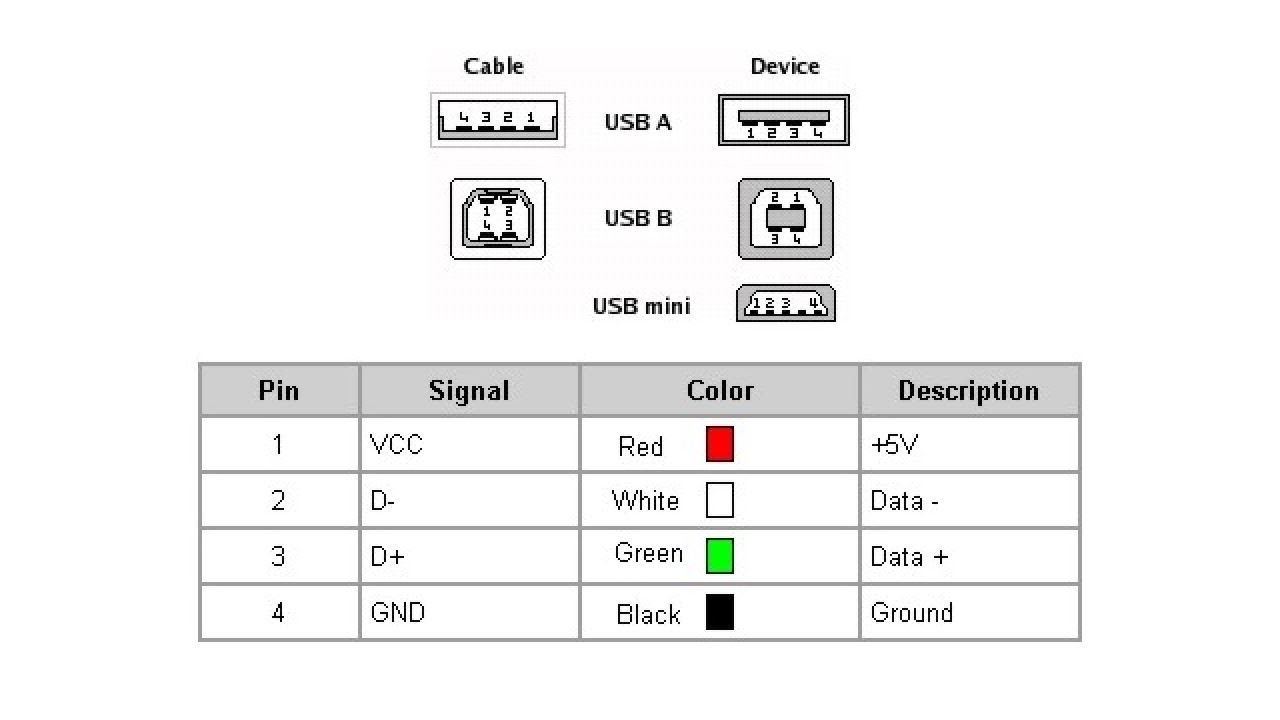
Типы USB разъемов и их особенности
Существует несколько типов USB разъемов, которые отличаются по форме и назначению:
USB Type-A
Самый распространенный тип разъема. Используется в компьютерах, ноутбуках, зарядных устройствах. Имеет прямоугольную форму.
USB Type-B
Квадратный разъем, чаще всего встречается в принтерах и сканерах.
Mini-USB
Компактная версия USB, ранее использовалась в мобильных устройствах. Сейчас практически вытеснена Micro-USB.
Micro-USB
Еще более компактный разъем, широко применяется в смартфонах, планшетах и других мобильных устройствах.
USB Type-C
Новейший тип разъема, отличается симметричной формой и возможностью подключения в любом положении. Обеспечивает высокую скорость передачи данных и большую мощность питания.
Распиновка USB кабелей: назначение контактов
Распиновка USB кабеля зависит от версии и типа разъема. Рассмотрим распиновку наиболее распространенных вариантов:
Распиновка USB 2.0 (Type-A и Type-B)
- Контакт 1 (красный провод): +5В (питание)
- Контакт 2 (белый провод): Data- (передача данных)
- Контакт 3 (зеленый провод): Data+ (передача данных)
- Контакт 4 (черный провод): GND (земля)
Распиновка USB 3.0 (Type-A)
- Контакты 1-4: аналогично USB 2.0
- Контакт 5: StdA_SSRX- (прием данных)
- Контакт 6: StdA_SSRX+ (прием данных)
- Контакт 7: GND_DRAIN (дополнительное заземление)
- Контакт 8: StdA_SSTX- (передача данных)
- Контакт 9: StdA_SSTX+ (передача данных)
Распиновка USB Type-C
USB Type-C имеет 24 контакта, что обеспечивает расширенную функциональность. Основные контакты:

- A1/B12, A12/B1: GND (земля)
- A4/B9, A9/B4: VBUS (питание +5В)
- A6, B6: D+ (передача данных USB 2.0)
- A7, B7: D- (передача данных USB 2.0)
- A2/A3, B10/B11: TX1+/TX1- (передача данных SuperSpeed)
- A10/A11, B2/B3: RX1+/RX1- (прием данных SuperSpeed)
Особенности распайки USB кабелей
При самостоятельной распайке USB кабелей следует учитывать несколько важных моментов:
- Цветовая маркировка проводов может отличаться у разных производителей. Всегда проверяйте назначение контактов.
- Экранирующая оплетка кабеля должна быть подключена к контакту GND для защиты от помех.
- При работе с USB 3.0 и выше обратите внимание на дополнительные линии передачи данных.
- Для USB Type-C важно соблюдать симметричность подключения контактов с обеих сторон разъема.
- Используйте качественный припой и паяльное оборудование для надежного соединения.
Сравнение USB с другими интерфейсами
USB не единственный интерфейс для подключения периферийных устройств. Рассмотрим его основных конкурентов:
FireWire (IEEE 1394)
Преимущества FireWire:

- Высокая скорость передачи данных (до 3200 Мбит/с в последних версиях)
- Возможность одновременной двунаправленной передачи данных
Недостатки:
- Более высокая стоимость реализации
- Меньшая распространенность по сравнению с USB
Thunderbolt
Преимущества Thunderbolt:
- Очень высокая скорость передачи данных (до 40 Гбит/с)
- Возможность подключения дисплеев с высоким разрешением
Недостатки:
- Ограниченная поддержка устройств
- Высокая стоимость кабелей и устройств
Несмотря на преимущества конкурентов, USB остается наиболее распространенным и универсальным интерфейсом благодаря своей доступности, простоте использования и широкой поддержке устройств.
Будущее USB: перспективы развития
Развитие технологии USB продолжается. Некоторые перспективные направления:
- Увеличение скорости передачи данных (USB4 обещает скорость до 40 Гбит/с)
- Расширение возможностей питания устройств (до 100 Вт и более)
- Интеграция с другими технологиями (например, Thunderbolt)
- Улучшение безопасности и защиты данных
- Развитие беспроводных технологий на базе USB
USB продолжает оставаться ключевым интерфейсом для подключения устройств, адаптируясь к новым требованиям и технологиям. Понимание особенностей различных версий и типов USB разъемов поможет пользователям выбирать оптимальные решения для своих задач.

Usb разъем где плюс и минус
Содержание
- Разделы сайта
- DirectAdvert NEWS
- Друзья сайта
- Рекламный блок
- Рекламный блок
- Рекламный блок
- Статистика
- Три версии USB
- USB 1.1
- USB 2.0
- USB 3.0
- Виды и распиновка USB разъемов
- Распайка USB кабеля по цветам:
- Виды разъемов USB
- Технологическая структура интерфейса USB 2.0
- Технологическая структура интерфейсов USB 3.х
- Модернизированное исполнение разъема USB 3.1
- Следующий уровень спецификации USB 3.2
- Особенности распайки кабеля на контактах разъемов
- Выводы и полезное видео по теме
Разделы сайта
DirectAdvert NEWS
Друзья сайта
Рекламный блок
Рекламный блок
Рекламный блок
Статистика
Разъёмы USB 2.0 – распайка.
РАспайка разъемов USB 2_0
В этой статье мы хотим рассказать вам о разъемах USB 2. 0, применяемых в различных электронных устройствах. Они до сих пор не потеряли своей актуальности, не смотря на выход более скоростной USB 3.0, о которой мы поговорим немного позже в следующей статье на эту тему.
0, применяемых в различных электронных устройствах. Они до сих пор не потеряли своей актуальности, не смотря на выход более скоростной USB 3.0, о которой мы поговорим немного позже в следующей статье на эту тему.
Аббревиатура USB расшифровывается как Universal Serial Bus, переводится как Универсальная Последовательная Шина.
Ниже на картинке представлены разъемы USB версии 2.0 (вид со стороны рабочей части, обращаем ваше внимание, это не сторона пайки):
При распайке выберите нужный разъем, рассматривайте его в зеркальном отражении, и подпаивайте провода в соответствии с их цветом. Цвета жил кабелей описаны чуть ниже.
Как видите, в названии разъемов (USB, USB mini, USB micro) присутствуют индексы. Первая буква индекса определяет тип разъема:
● А – разъем активного питающего устройства (хост, разъем компьютера или др.)
● В – разъем пассивного устройства, подключаемого к активному (разъемы принтеров, сканеров, и т.д.)
Вторая буква индекса определяет “пол” разъема:
● М – от английского слова male – то есть штекер – то есть разъем “Папа”
● F – от английского слова female – то есть гнездо – то есть разъем “Мама”
Просто USB, mini или micro говорит нам о размере разъема.
USB mini AM – это разъем типа “Папа” (штекер) для подключения к активному питающему устройству размера mini.
USB-кабель имеет 4 провода:
● 1 – Провод красного цвета – VBUS – +5 Вольт с максимальным током 0,5 Ампер.
● 2 – Провод белого цвета – D- (минус Data).
● 3 – Провод зеленого цвета – D+ (плюс Data)
● 4 – Провод черного цвета – GND – общий провод, минусовой, “земля”
Mini & Micro разъемы 5-ти контактные. Распайка следующая:
● 1 – Провод красного цвета – VBUS.
● 2 – Провод белого цвета – Data минус.
● 3 – Провод зеленого цвета – Data плюс.
● 4 – Провод голубого цвета – в разъемах с индексом “В” не задействуется, в разъемах с индексом “А” соединен с черным проводом (GND) чтобы поддерживалась функция “OTG”.
● 5 – Провод черного цвета – GND.
При разделке кабеля иногда можно встретить еще одну жилу без изоляции – Shield – оплетка, экранирующая жила, корпус. Эта жила без номера.
Распайка разъемов USB Mini и USB Micro показана на следующем рисунке:
При распайке дата-кабеля для связи мобильного телефона, смартфона или планшетника с компьютером 4-й контакт остается пустой. При распайке OTG-кабеля, например, для подключения флешки к смартфону, 4-й контакт нужно соединить с 5-м (GND).
USB-мышь. Распайка разъема:
● 1 – Провод оранжевого цвета – VBUS.
● 2 – Провод белого цвета – Data минус.
● 3 – Провод зеленого цвета – Data плюс.
● 4 – Провод черного цвета – GND.
Это стандартные цвета проводов кабеля USB-мыши, но в зависимости от производителя эти цвета могут быть отличными от вышеуказанных. Например, в мышках китайского производства типа Jusajoa X-7 многих подобных цвета проводов могут быть следующие:
● 1 – Провод оранжевого цвета – VBUS.
● 2 – Провод зеленого цвета – Data минус.
● 4 – Провод белого цвета – GND.
Назначение выводов разъема материнской платы для кабеля USB 2. 0
0
Выше мы упоминали о функции OTG, поэтому сейчас немного разберемся, что же это такое.
OTG расшифровывается как “On The Go”, переводится как “На ходу”, то есть это позволяет соединять посредством USB различные периферийные устройства без подключения к компьютеру. Иногда такое подключение называют USB-Host. Например, можно подключить флэш-накопитель сразу к мобильному телефону или планшету как к полноценному ПК, подключить клавиатуру или мышку к гаджету, правда если этот гаджет поддерживает это периферийное оборудование. Посредством USB-OTG можно соединить фотокамеру и фотопринтер, фотокамеру со смартфоном, мобильный телефон с принтером, и т.д.
Существует ряд ограничений по такому виду подключения:
● Устаревшие модели мобильных телефонов не поддерживают USB-OTG.
● Для подключения флэш-накопителя по USB-OTG его формат должен быть FAT32.
● Максимальный размер флэш-накопителя зависит от аппаратной возможности телефона.
● HDD – так же в FAT32, и для его питания потребуется отдельный источник.
В лавках с мобильными телефонами, смартфонами и прочими гаджетами можно найти готовые OTG-кабели, и при желании можно приобрести готовый переходник. Допустим, флэшку нужно подключить к мобильному телефону с разъемом USB micro, для этого потребуется переходник USB_AF – USB_AM micro. В разъем USB-AF подключается флэшка, а штекер разъема USB-AM micro в телефон соответственно. Внешний вид переходника OTG MICRO USB THROW OTG/USB показан на следующем изображении:
Подключение флэшки к планшету точно такое же, только вместо разъема USB micro в переходнике должен быть USB mini.
И так, вы уже поняли, что обычный USB кабель отличается от USB-OTG тем, что в обычном 4-й контакт разъема не задействован, а в OTG между 4-м и 5-м контактами установлена перемычка. Именно по наличию перемычки в USB mini или micro телефон, смартфон или планшет определяет, что вы собрались к нему подключить периферию. И если вы вдруг решите сделать соединение посредством обычного кабеля, то гаджет, к которому собрались подключиться, проигнорирует подключенную флэшку, и сам будет являться пассивным устройством. Ниже на картинке показан разъем кабеля USB-OTG micro:
Ниже на картинке показан разъем кабеля USB-OTG micro:
7_USB-OTG
8_Подключение гаджетов
В данной статье приведена общая информация о стандарте USB, а также распиновка USB разъема по цветам всех видов (USB, mini-USB, micro-USB, USB-3.0).
Разъем USB (Universal Serial Bus) – это последовательная шина универсального назначения, современный способ подсоединения внешних устройств к персональному компьютеру. Заменяет ранее используемые способы подключения (последовательный и параллельный порт, PS/2, Gameport и т.д.) для обычных видов периферийных устройств — принтеры, мыши, клавиатуры, джойстики, камеры, модемы и т.д. Также данный разъем позволяет организовывать обмен данными между компьютером и видеокамерой, карт-ридером, MP3 — плеером, внешним жестким диском.
Преимуществом USB разъема перед иными разъемами заключается в возможности подключения Plug&Play устройств без необходимости перезагрузки компьютера или ручной установке драйверов.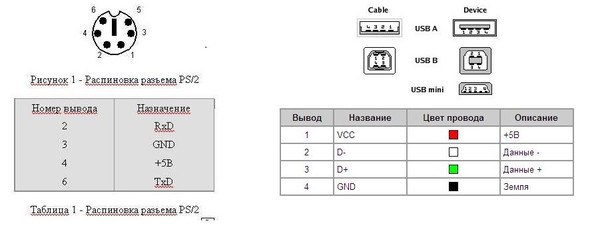 Устройства Plug&Play могут быть подключены во время работы компьютера и в течение нескольких секунд приступить к работе.
Устройства Plug&Play могут быть подключены во время работы компьютера и в течение нескольких секунд приступить к работе.
При подключении нового устройства сначала хаб (кабельный концентратор) получает высокий уровень по линии передачи данных, которое сообщает, что появилось новое оборудование. Затем следуют следующие шаги:
- Хаб сообщает Хост-компьютеру о том, что было подключено новое устройство.
- Хост-компьютер запрашивает хаб, на какой порт было подключено устройство.
- После получения ответа компьютер выдает команду об активации данного порта и выполняет обнуление (сброс) шины.
- Концентратор формирует сигнал сброса (RESET) длительностью 10 мсек. Выходной ток питания устройства составляет 100 мА. Устройство теперь готово к работе и имеет адрес по умолчанию.
Создание USB — результат сотрудничества таких компаний как Compaq, NEC, Hewlett-Packard, Philips, Intel, Lucent и Microsoft. USB стандарт был призван заменить широко используемый последовательный порт RS-232.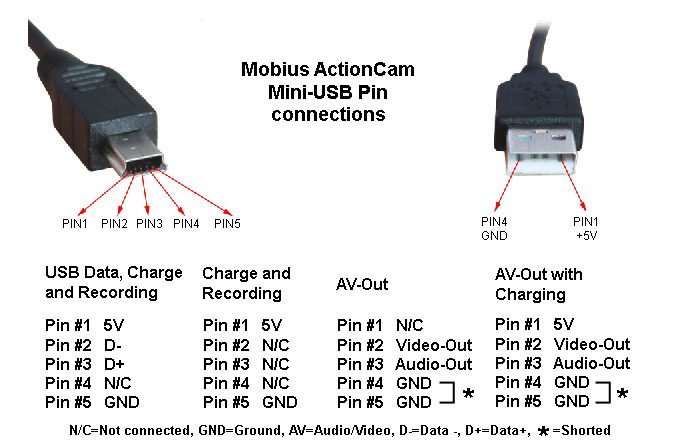 USB в целом облегчает работу пользователю и имеет большую пропускную способность , чем последовательный порт RS-232. Первая спецификация USB была разработана в 1995 году, как недорогой универсальный интерфейс для подсоединения внешних устройств, которые не требовали большую пропускную способность данных.
USB в целом облегчает работу пользователю и имеет большую пропускную способность , чем последовательный порт RS-232. Первая спецификация USB была разработана в 1995 году, как недорогой универсальный интерфейс для подсоединения внешних устройств, которые не требовали большую пропускную способность данных.
Три версии USB
USB 1.1
Версия USB 1.1 предназначен был для обслуживания медленных периферийных устройств (Low-Speed) со скоростью передачи данных 1,5 Мбит/с и быстрых устройств (Full-Speed) со скоростью передачи данных 12 Мбит/с. USB 1.1, однако, был не в состоянии конкурировать с высокоскоростным интерфейсом, например. FireWire (IEEE 1394) от компании Apple со скоростью передачи данных до 400 Мбит/с.
USB 2.0
В 1999 году стали задумываться о втором поколении USB, который был бы применим и для более сложных устройств (например, цифровых видеокамер). Эта новая версия, обозначаемая как USB 2.0 была выпущена 2000 году и обеспечивала максимальную скорость до 480 Мбит/с в режиме Hi-Speed и сохранила обратную совместимость с USB 1. 1 (тип передачи данных: Full-Speed , Low-Speed).
1 (тип передачи данных: Full-Speed , Low-Speed).
USB 3.0
Третья версия (обозначаемая также как Super-speed USB) была спроектирована в ноябре 2008 года, но, вероятно, из-за финансового кризиса ее массовое распространение было отложено вплоть до 2010. USB 3.0 имеет более чем в 10 раз большую скорость по сравнению с USB 2.0 (до 5 Гбит/с). Новая разработка имеет 9 проводов вместо первоначальных 4 (шина данных уже состоит из 4 проводов), тем не менее, этот стандарт по-прежнему поддерживает и USB 2.0 и обеспечивает пониженное энергопотребление. Благодаря этому можно использовать любую комбинацию устройств и портов USB 2.0 и USB 3.0.
USB разъем имеет 4 контакта. К контактам DATA+ и DATA- подключается витая пара (скрученные между собой два провода), а к выводам VCC (+5 В) и GND подключаются обычные провода. Затем весь кабель (все 4 провода) экранируется алюминиевой фольгой.
Ниже представлена распиновка (распайка) всех видов USB разъемов.
Виды и распиновка USB разъемов
Распайка USB кабеля по цветам:
- +5 вольт
- -Data
- +Data
- Общий
Интерфейс USB – популярный вид технологической коммуникации на мобильных и других цифровых устройствах.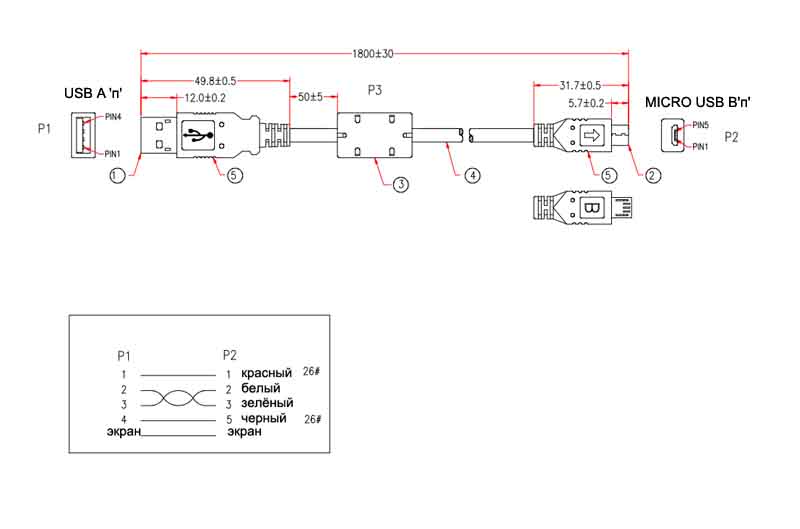 Разъемы подобного рода часто встречаются на персональных компьютерах разной конфигурации, периферийных компьютерных системах, на сотовых телефонах и т.д.
Разъемы подобного рода часто встречаются на персональных компьютерах разной конфигурации, периферийных компьютерных системах, на сотовых телефонах и т.д.
Особенность традиционного интерфейса – USB распиновка малой площади. Для работы используются всего 4 пина (контакта) + 1 заземляющая экранирующая линия. Правда, последним более совершенным модификациям (USB 3.0 Powered-B или Type-C) характерно увеличение числа рабочих контактов. О чем мы и будем говорить в этом материале. Также опишем структуру интерфейса и особенности распайки кабеля на контактах разъемов.
Виды разъемов USB
Аббревиатура «USB» несет сокращенное обозначение, которое в целостном виде читается как «Universal Series Bus» – универсальная последовательная шина, благодаря применению которой осуществляется высокоскоростной обмен цифровыми данными.
Универсальность USB интерфейса отмечается:
- низким энергопотреблением;
- унификацией кабелей и разъемов;
- простым протоколированием обмена данных;
- высоким уровнем функциональности;
- широкой поддержкой драйверов разных устройств.

Какова же структура USB интерфейса, и какие существуют виды ЮСБ технологических разъемов в современном мире электроники? Попробуем разобраться.
Технологическая структура интерфейса USB 2.0
Разъемы, относящиеся к изделиям, входящим в группу спецификаций 1.х – 2.0 (созданные до 2001 года), подключаются на четырехжильный электрический кабель, где два проводника являются питающими и ещё два – передающими данные.
Также в спецификациях 1.х – 2.0 распайка служебных ЮСБ разъемов предполагает подключение экранирующей оплётки – по сути, пятого проводника.
Существующие исполнения соединителей универсальной последовательной шины отмеченных спецификаций представлены тремя вариантами:
- Нормальный – тип «А» и «В».
- Мини – тип «А» и «В».
- Микро – тип «А» и «В».
Разница всех трёх видов изделий заключается в конструкторском подходе. Если нормальные разъемы предназначены для использования на стационарной технике, соединители «мини» и «микро» сделаны под применение в мобильных устройствах.
Поэтому два последних вида характеризуются миниатюрным исполнением и несколько измененной формой разъема.
Таблица распиновки стандартных соединителей типа «А» и «В»
| Контакт | Спецификация | Проводник кабеля | Функция |
| 1 | Питание + | Красный (оранжевый) | + 5В |
| 2 | Данные – | Белый (золотой) | Data – |
| 3 | Данные + | Зеленый | Data + |
| 4 | Питание – | Черный (синий) | Земля |
Наряду с исполнением разъемов типа «мини-А» и «мини-В», а также разъемов типа «микро-А» и «микро-В», существуют модификации соединителей типа «мини-АВ» и «микро-АВ».
Отличительная черта таких конструкций – исполнение распайки проводников ЮСБ на 10-пиновой контактной площадке. Однако на практике подобные соединители применяются редко.
Однако на практике подобные соединители применяются редко.
Таблица распиновки интерфейса Micro USB и Mini USB соединителей типа «А» и «В»
| Контакт | Спецификация | Проводник кабеля | Функция |
| 1 | Питание + | Красный | + 5В |
| 2 | Данные – | Белый | Data – |
| 3 | Данные + | Зеленый | Data + |
| 4 | Идентификатор | – | Хост – устройство |
| 5 | Питание – | Черный | Земля |
Технологическая структура интерфейсов USB 3.х
Между тем совершенствование цифровой аппаратуры уже к моменту 2008 года привело к моральному старению спецификаций 1. х – 2.0.
х – 2.0.
Эти виды интерфейса не позволяли подключение новой аппаратуры, к примеру, внешних жестких дисков, с таким расчётом, чтобы обеспечивалась более высокая (больше 480 Мбит/сек) скорость передачи данных.
Соответственно, на свет появился совершенно иной интерфейс, помеченный спецификацией 3.0. Разработка новой спецификации характеризуется не только повышенной скоростью, но также дает увеличенную силу тока – 900 мА против 500 мА для USB 2/0.
Понятно, что появление таких разъемов обеспечило обслуживание большего числа устройств, часть из которых может питаться напрямую от интерфейса универсальной последовательной шины.
Как видно на картинке выше, интерфейсы третьей спецификации имеют больше рабочих контактов (пинов), чем у предыдущей – второй версии. Тем не менее, третья версия полностью совместима с «двойкой».
Чтобы иметь возможность передавать сигналы с более высокой скоростью, разработчики конструкций третьей версии оснастили дополнительно четырьмя линиями данных и одной линией нулевого контактного провода. Дополненные контактные пины располагаются в отдельным ряду.
Дополненные контактные пины располагаются в отдельным ряду.
Таблица обозначения пинов разъемов третьей версии под распайку кабеля ЮСБ
| Контакт | Исполнение «А» | Исполнение «B» | Micro-B |
| 1 | Питание + | Питание + | Питание + |
| 2 | Данные – | Данные – | Данные – |
| 3 | Данные + | Данные + | Данные + |
| 4 | Земля | Земля | Идентификатор |
| 5 | StdA_SSTX – | StdA_SSTX – | Земля |
| 6 | StdA_SSTX + | StdA_SSTX + | StdA_SSTX – |
| 7 | GND_DRAIN | GND_DRAIN | StdA_SSTX + |
| 8 | StdA_SSRX – | StdA_SSRX – | GND_DRAIN |
| 9 | StdA_SSRX + | StdA_SSRX + | StdA_SSRX – |
| 10 | – | – | StdA_SSRX + |
| 11 | Экранирование | Экранирование | Экранирование |
Между тем использование интерфейса USB 3. 0, в частности серии «А», проявилось серьёзным недостатком в конструкторском плане. Соединитель обладает ассиметричной формой, но при этом не указывается конкретно позиция подключения.
0, в частности серии «А», проявилось серьёзным недостатком в конструкторском плане. Соединитель обладает ассиметричной формой, но при этом не указывается конкретно позиция подключения.
Разработчикам пришлось заняться модернизацией конструкции, в результате чего в 2013 году в распоряжении пользователей появился вариант USB-C.
Модернизированное исполнение разъема USB 3.1
Конструкция этого типа разъема предполагает дублирование рабочих проводников по обеим сторонам штепселя. Также на интерфейсе имеются несколько резервных линий.
Этот тип соединителя нашел широкое применение в современной мобильной цифровой технике.
Стоит отметить характеристики USB Type-C. Например, скоростные параметры для этого интерфейса показывают уровень – 10 Гбит/сек.
Конструкция соединителя выполнена в компактном исполнении и обеспечивает симметричность соединения, допуская вставку разъема в любом положении.
Таблица распиновки, соответствующая спецификации 3. 1 (USB-C)
1 (USB-C)
| Контакт | Обозначение | Функция | Контакт | Обозначение | Функция |
| A1 | GND | Заземление | B1 | GND | Заземление |
| A2 | SSTXp1 | TX + | B2 | SSRXp1 | RX + |
| A3 | SSTXn1 | TX – | B3 | SSRXn1 | RX – |
| A4 | Шина + | Питание + | B4 | Шина + | Питание + |
| A5 | CC1 | Канал CFG | B5 | SBU2 | ППД |
| A6 | Dp1 | USB 2.0 | B6 | Dn2 | USB 2. 0 0 |
| A7 | Dn1 | USB 2.0 | B7 | Dp2 | USB 2.0 |
| A8 | SBU1 | ППД | B8 | CC2 | CFG |
| A9 | Шина | Питание | B9 | Шина | Питание |
| A10 | SSRXn2 | RX – | B10 | SSTXn2 | TX – |
| A11 | SSRXp2 | RX + | B11 | SSTXp2 | TX + |
| A12 | GND | Заземление | B12 | GND | Заземление |
Следующий уровень спецификации USB 3.2
Между тем процесс совершенствования универсальной последовательной шины активно продолжается. На некоммерческом уровне уже разработан следующий уровень спецификации – 3.2.
Согласно имеющимся сведениям, скоростные характеристики интерфейса типа USB 3. 2 обещают вдвое большие параметры, чем способна дать предыдущая конструкция.
2 обещают вдвое большие параметры, чем способна дать предыдущая конструкция.
Достичь таких параметров разработчикам удалось путем внедрения многополосных каналов, через которые осуществляется передача на скоростях 5 и 10 Гбит/сек, соответственно.
Кстати следует отметить, что совместимость перспективного интерфейса с уже существующим USB-C поддерживается полностью, так как разъем «Type-C» (как уже отмечалось) наделен резервными контактами (пинами), обеспечивающими многополосную передачу сигналов.
Особенности распайки кабеля на контактах разъемов
Какими-то особыми технологическими нюансами пайка проводников кабеля на контактных площадках соединителей не отмечается. Главное в таком процессе – обеспечение соответствия цвета предварительно защищенных от изоляции проводников кабеля конкретному контакту (пину).
Также, если осуществляется распайка модификаций устаревших версий, следует учитывать конфигурацию соединителей, так называемых – «папа» и «мама».
Проводник, запаянный на контакте «папы» должен соответствовать пайке на контакте «мамы». Взять, к примеру, вариант распайки кабеля по контактам USB 2.0.
Используемые в этом варианте четыре рабочих проводника, как правило, обозначены четырьмя разными цветами:
Соответственно, каждый проводник подпаивается на контактную площадку, отмеченную спецификацией разъема аналогичной расцветки. Такой подход существенно облегчает работу электронщика, исключает возможные ошибки в процессе распайки.
Аналогичная технология пайки применяется и к разъемам других серий. Единственное отличие в таких случаях – большее число проводников, которые приходится паять. Чтобы упростить себе работу, удобно использовать специнструмент – надежный паяльник для пайки проводов в домашних условиях и стриппер для снятия изоляции с концов жил.
Независимо от конфигурации соединителей, всегда используется пайка проводника экрана. Этот проводник запаивается к соответствующему контакту на разъеме, Shield – защитный экран.
Нередки случаи игнорирования защитного экрана, когда «специалисты» не видят смысла в этом проводнике. Однако отсутствие экрана резко снижает характеристики кабеля USB.
Поэтому неудивительно, когда при значительной длине кабеля без экрана пользователь получает проблемы в виде помех.
Распаивать кабель USB допускается разными вариантами, в зависимости от конфигурации линий порта на конкретном устройстве.
К примеру, чтобы соединить одно устройство с другим с целью получения только напряжения питания (5В), достаточно спаять на соответствующих пинах (контактах) всего две линии.
Выводы и полезное видео по теме
Представленный ниже видеоролик поясняет основные моменты распиновки соединителей серии 2.0 и других, визуально поясняет отдельные детали производства процедур пайки.
Владея полной информацией по распиновке соединителей универсальной последовательной шины, всегда можно справиться с технической проблемой, связанной с дефектами проводников.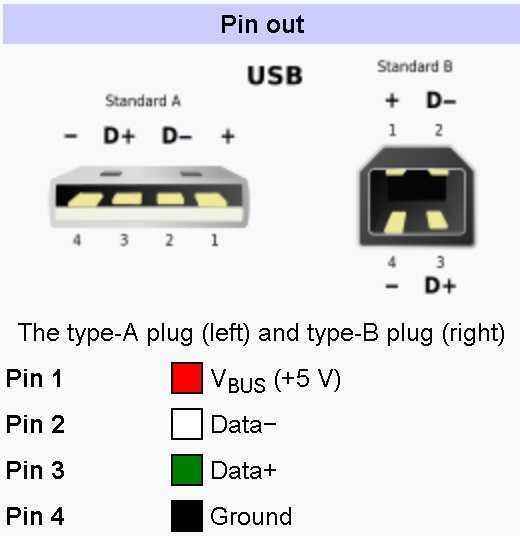 Также эта информация обязательно пригодится, если потребуется нестандартно соединять какие-то цифровые устройства.
Также эта информация обязательно пригодится, если потребуется нестандартно соединять какие-то цифровые устройства.
Хотите дополнить изложенный выше материал полезными замечаниями или ценными советами по самостоятельной распайке? Пишите комментарии в блоке ниже, добавляйте, при необходимости, уникальные фотоматериалы.
Может у вас остались вопросы после прочтения статьи? Задавайте их здесь – наши эксперты и компетентные посетители сайта постараются прояснить непонятные моменты.
Цветовая маркировка портов: откуда она появилась и зачем нужна?
Главная » Статьи » Сетевое оборудование
9715 0 Опубликовано 27 ноября 2018
Все пользователи высокотехнологичной электроники хорошо знакомы с разъёмом USB 2.0.
Расшифровывается его название как Universal Serial Bus (универсальная последовательная шина) — это интерфейс созданный и развиваемый USB Implementers Forum.
Виды разъемов USB 2.0 (тип А, тип В, mini USB)
Среди задач, что ставили перед собой разработчики данного стандарта, были:
- Приведение к общему стандарту разъёмов и кабелей (унификации).

- Создание границы энергопотребления.
- Обеспечение возможности обмена данными.
- Унификация драйверов и функциональности.
Этих целей удалось успешно достичь и даже превзойти. На заре появления универсальной последовательной шины существовало множество разъёмов и их число становилось больше с появлением новых типов периферии, а сейчас же практически все устройства подключаются посредством разъема USB 2.0, и это, несмотря на то, что создан он был очень давно — почти два десятка лет назад.
Индустрия в глобальном плане не намерена переходить на что-то другое, поскольку в этом нет необходимости. Причина этого заключается в огромном удобстве и предоставляемых возможностях данной версии стандарта.
Разъем USB 2.0 тип В, и для ноутбука
Производители имеют широкий опыт в его применении, а для пользователей это самый привычный, понятый и безопасный способ подключения периферии.
Технические особенности стандарта USB
Среди множества требований при разработке универсального стандарта подключения периферии была также и безопасность.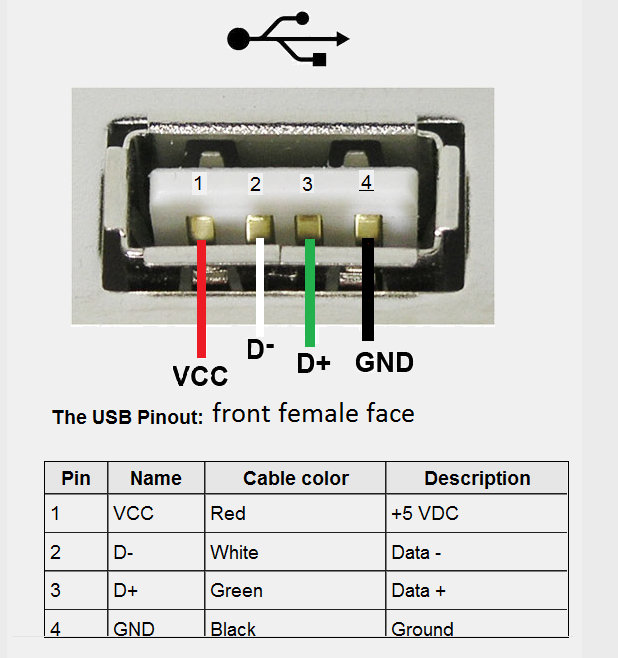 Было необходимо сделать почти невозможным порчу устройства из-за подачи на него слишком большого тока или напряжения.
Было необходимо сделать почти невозможным порчу устройства из-за подачи на него слишком большого тока или напряжения.
Форма коннектора USB 2.0: тип А (классический), mini и micro
Вследствие этого было решено ограничить обеспечиваемое питание по USB второго поколения на уровне 2,5 Вт. Этого достаточно для почти всех маломощных устройств, а более требовательные к энергопотреблению обеспечивают себе питание сами посредством подключения к электросети.
Форма коннектора USB 2.0: тип В (простой), mini и micro
Если приглядитесь, то в гнезде распайки увидите четыре контакта, они соответствуют четырем проводам в кабеле: красный (VBUS), белый (D-), зелёный (D+), черный (GND).
Распиновка разъемов USB 2.0: типа А, mini и micro USB
VBUS отвечает за питание и подаёт 5 Вольт с максимальной силой тока в 500 мА.
Передачу данных обеспечивают D- и D+. GND, как вы уже наверно догадались, нужен для заземления. Распиновка usb 2.0 по цветам позволяет с лёгкостью определить назначение каждого кабеля, что даёт удобство в ремонте.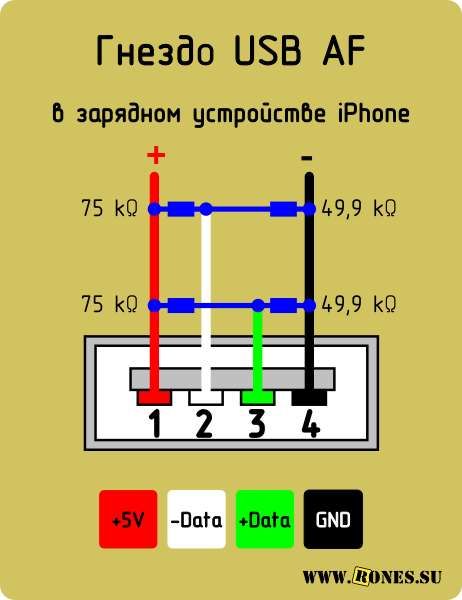
Распиновка коннектора USB 2.0 тип В, mini и micro А
Впрочем, стоит указать, что количество проводов в кабеле может быть иным. Выше описанная информация касается наиболее часто встречаемого типа, именуемого USB Type A, такой имеет шнур мыши и клавиатуры, другая периферия может подключаться иначе.
Какие альтернативы для USB были и существуют на рынке
Когда технология USB уже заняла лидирующие позиции на рынке, ее господство тут же взялись оспаривать. Конкуренты даже добились некоторого успеха за счет закрытия вопросов, для которых USB было невозможно использовать. Но в итоге все они проиграли битву за лидерство.
Одним из соперников USB был формат FireWire, который также известен под именем IEEE 1394. Его с конца 90-х вплоть до начала 2010-го использовала преимущественно компания Apple. Главным плюсом данного решения была скорость передачи данных, которая обычно перегоняла USB чуть ли не в десяток раз. Более того, даже ранние варианты FireWire умели передавать данные одновременно в двух направлениях — у USB ничего подобного не было.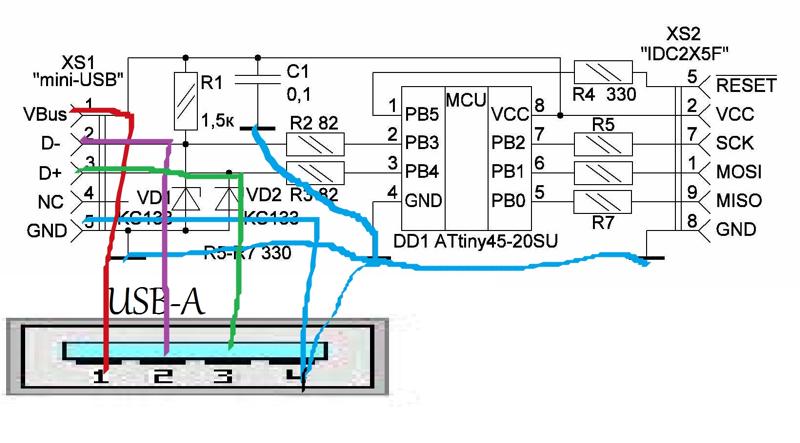 Тем не менее, FireWire был куда дороже главного конкурента, поэтому от него постепенно отказались и в Apple, и сегодня формат почти не развивается.
Тем не менее, FireWire был куда дороже главного конкурента, поэтому от него постепенно отказались и в Apple, и сегодня формат почти не развивается.
Коннектор FireWire
Отдельного внимание также заслуживает Thunderbolt, который также ассоциируется с компанией Apple. Он всегда характеризовался высокой скоростью передачи данных, но в итоге стал отдельным режимом для коннектора USB-C, поэтому в качестве отдельного формата рассматривать его больше нет смысла.
Отголоски прошлого
В некоторых современных устройствах можно увидеть переключатель в режим работы USB v1.1. Это зачастую вызывает недоумение пользователей и вопрос касательно того, в каком режиме устройство будет работать лучше всего.
Однако сразу стоит сказать, что два режима в свои устройства закладывают исключительно с целью обеспечения большей совместимости. Сам стандарт USB был создан в 1996 году, но тогда создатели периферии его не особо активно использовали, первые ростки популярности образовались, когда появилась обновлённая версия.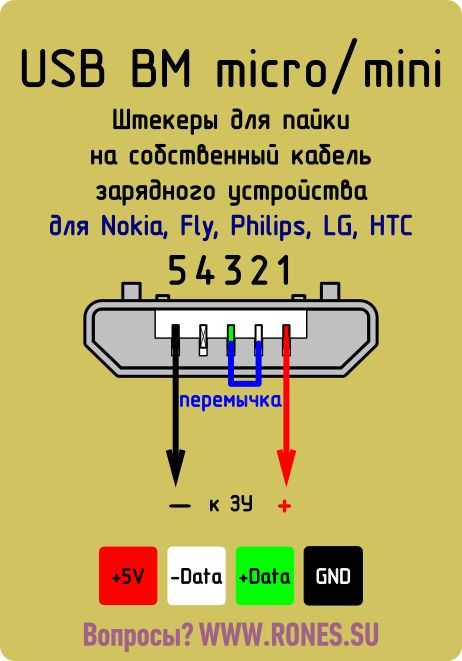
Кабель USB 1.1 тип a-male/тип b-male нашел применение в принтерах, а USB 1.1 (тип а, классический в нашем понимании) применяется в различных устройствах, например, комбинированный разъем USB и RJ-45 для передачи сигнала по витой паре, на фото справа
USB 1.1 визуально идентичен USB 2.0 — размер и разъем абсолютно одинаков, нет отличий даже по цвету. Разница между ними двумя главным образом заключается в скорости, у второго поколения она способна достичь теоретический максимум в 480 Мбит/с.
Устройства, поддерживающие такую скорость зачастую имеют специальную надпись «High-speed», однако в последнее время нередко бывает и так, что они совсем не имеют никаких маркировок.
Два вида логотипа USB 2.0 Hi-Speed
Впрочем, если говорить о кабелях USB, то особая маркировка и не нужна, поскольку они, что для первой, что для второй версии стандарта, полностью идентичны.
Если не возникает какого-то прерывания у девайса
То есть если на шине пакеты бегут, а прерывание необходимое не возникает.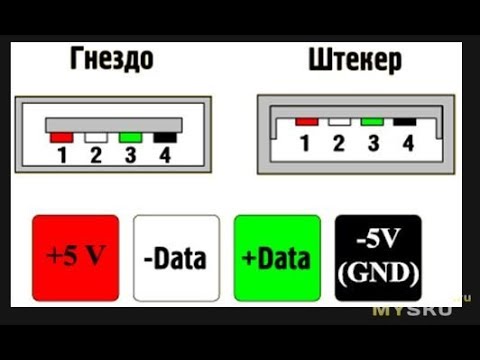 Например тупо не возникает прерывание IN bulk у RNDIS адаптера (DataIn у EP2). То есть на шине вижу , что девайс отсылает NAK на IN EP2, но самого прерывания в девайсе не возникает.
Например тупо не возникает прерывание IN bulk у RNDIS адаптера (DataIn у EP2). То есть на шине вижу , что девайс отсылает NAK на IN EP2, но самого прерывания в девайсе не возникает.
0.205299000,OUT,0x0F,0x00,,,0x03 0.205302350,DATA1,,,,,0x0000 0.205305600,NAK,,,,, 0.205328000,OUT,0x0F,0x00,,,0x03 0.205331350,DATA1,,,,,0x0000 0.205334600,ACK,,,,, 0.205373310,IN,0x0F,0x02,,,0x06 0.205376610,NAK,,,,, 0.205379080,IN,0x0F,0x02,,,0x06 0.205382370,NAK,,,,,
Тут надо в регистры лезть и отсрочки уже не будет. Какие мысли возникают в первую очередь. Прерывания маскируются вроде (надо проверить).
Так как у нас есть один рабочий проект но без FreeRTOS , то сначала тупо начинаем сверять регистры USB ( OTG_FS_GLOBAL и OTG_FS_DEVICE ): после инициализации , после открытия конечных точек, после приема нужного пакета и т.д. Эти регистры кстати удобно просматривать на закладке SFRS (в Atollic true Studio), тут видна их внутренняя структура. И еще с момента последней точки остановки подсвечиваются изменения.
И еще с момента последней точки остановки подсвечиваются изменения.
В процессе сверки регистров мы находим отличия в OTG_FS_GLOBAL, исправляем, заодно изучаем назначение регистров и в какой-то момент даже ловим __HAL_PCD_IS_INVALID_INTERRUPT (на картинке выше видно). Ура хоть что-то.
На самом деле не знач — не ведая мы подошли к главному моменту. Мы наконец-то обратили внимание на USBD_LL_Init, а точнее на загадочные функции HAL_PCDEx_SetRxFiFo(..) и HAL_PCDEx_SetTxFiFo(..) .
Момент истины
Огромное спасибо товарищу в интернете https://mcu.goodboard.ru/viewtopic.php?id=40 . Просто , кратко и доходчиво объяснил какие регистры отвечают за USB и самое главное что с ними делать (их нюансы).
И выяснилось , что мы не понимаем и половины логики работы USB . Не зная регистры вообще нет возможности понять что делать. В данном случае HAL это вред.
Итак HAL_PCDEx_SetRxFiFo / HAL_PCDEx_SetTxFiFo создает таблицу во внутренней памяти контроллера USB. Да именно контроллера USB , а не контроллера STM32. Так как у STM32F имеется как-бы свой встроенный контроллер , отвечающий за USB. И у него есть своя память 512К, в которой надо создать таблицу с буферами приема / передачи для каждой конечной точки.
Да именно контроллера USB , а не контроллера STM32. Так как у STM32F имеется как-бы свой встроенный контроллер , отвечающий за USB. И у него есть своя память 512К, в которой надо создать таблицу с буферами приема / передачи для каждой конечной точки.
Где эта таблица, где ее адреса…
#define USB_OTG_FS_PERIPH_BASE 0x50000000U [stm32f205xx.h] ………….. #define USB_OTG_FS ((USB_OTG_GlobalTypeDef *) USB_OTG_FS_PERIPH_BASE) [stm32f205xx.h] ……….
USBD_StatusTypeDef USBD_LL_Init(USBD_HandleTypeDef *pdev) { ……. hpcd_USB_OTG_FS.Instance =
USB_OTG_FS; void HAL_PCD_IRQHandler(PCD_HandleTypeDef *hpcd) { USB_OTG_GlobalTypeDef *USBx = hpcd->Instance;
А вот сама структура USB_OTG_GlobalTypeDef .
typedef struct { __IO uint32_t GOTGCTL; /*!
HAL — кий код становится намного прозрачнее теперь.
Что было дальше
Прогресс не стоит на месте и со временем появился узкий круг устройств, для которых «High-speed» было уже недостаточно. Тогда было создано третье поколение стандарта, и в этот раз относительно предыдущего он имел более существенные изменения.
Тогда было создано третье поколение стандарта, и в этот раз относительно предыдущего он имел более существенные изменения.
Отличается USB 2.0 от 3.0 в первую очередь скоростью, на сей раз её теоретический максимум достиг 5 Гбит/с. Также была повышена сила тока, с 500 мА её подняли до 900 мА.
Кабели для новой версии стандарта обратно совместимы с предыдущими, но старые кабели в новом, высокоскоростном режиме работать не могут. Дело в том, что для третьего поколения требуются кабели, имеющие в два раза больше проводов. Это не лучшим образом сказывается на их цене и гибкости.
Варианты подключения USB 3.0 на материнской плате ПК
Определить USB 3.0 в разъем на материнской плате ПК можно визуально — как правило, его делают с использованием пластика синего цвета.
Сейчас можно однозначно говорить, что данная версия универсальной последовательной шины не снискала любви как потребителей, так и производителей. Простым людям не нравились толстые и дорогие кабели, а производители не видели смысла переходить на новую версию стандарта, когда все потребности целиком удовлетворяет предыдущая.
Обзор флешек на USB 3.0
Безусловно, устройства с USB 3.0 не были редкостью в магазинах, и у вас даже наверняка есть хотя бы одна компьютерная флешка этого стандарта, однако, как правило, скорость таких флешек не особо отличается от тех, в которых заявлена лишь поддержка USB 2.0.
Краткое введение в историю популярной технологии USB
Нет, технологию USB точно нельзя назвать совершенной. Тем не менее, именно она стала достойной альтернативой для огромного числа интерфейсов, с которыми пользователи вряд ли снова всерьез столкнутся в обозримом будущем. Развитие USB шло постепенно и почти за четверть века породило огромное число несовместимых между собой коннекторов с разной скоростью передачи данных. Альтернативой для всех них в ближайшем будущем станет актуальный USB Type-C. Тем не менее, сначала отправим читателя в прошлое — в те «светлые» времена, когда про USB настоящие «техногики» могли только мечтать.
Коннектор PS/2
Почти каждый, кто начал пользоваться современной компьютерной техникой около десяти лет тому назад, даже не задумывается о временах, когда USB еще не было. Тогда для подключения мыши мог использоваться PS/2 или последовательный порт. Клавиатура требовала наличие PS/2, Apple Desktop Bus или порта DIN. Принтеры и сканеры предпочитали большие параллельные порты или SCSI. Для контроллеров использовали специальные игровые порты, которые были также совместимы с профессиональными звуковыми картами. Учитывая, что для большинства таких интерфейсов нужны были отдельные платы, проблема налицо.
Тогда для подключения мыши мог использоваться PS/2 или последовательный порт. Клавиатура требовала наличие PS/2, Apple Desktop Bus или порта DIN. Принтеры и сканеры предпочитали большие параллельные порты или SCSI. Для контроллеров использовали специальные игровые порты, которые были также совместимы с профессиональными звуковыми картами. Учитывая, что для большинства таких интерфейсов нужны были отдельные платы, проблема налицо.
Собственно, решением и должен был стать стандарт USB, официальным днем рождения которого считают 15 ноября 1995-го. Его развитие поддерживали компании Intel, Microsoft, Philips, US Robotics и другие. Они хотели упростить подключение к компьютеру самых разных устройств, среди которых и телефоны, которые до USB вообще не могли передавать через провода голос в цифровом формате. Более того, целью создания USB также было увеличение ассортимента устройств, которые можно было использовать вместе с компьютером. Собственно, «шалость удалась», и со всем этим формат удачно справился.
Разъем и коннектор USB
Предварительная версия USB 0.7 была выпущена в ноябре 1994-го, USB 0.8 запустили в декабре этого же года, а USB 0.9 — в апреле 1995-го. Предварительную USB 0.99 показали уже в августе, а USB 1.0 Release Candidate вышла в ноябре 1995 года. Многие наивно полагают, что активное участие во внедрении первых USB приняла компания Apple. Тем не менее, она пришла к этому интерфейсу отнюдь не сразу. Дело в том, что первоначально она отдавала предпочтение технологии FireWire, которая использовалась в ранних iPod. Но и она отказалась от нее в пользу более перспективного решения, которое набирало популярность.
Сертификацией новых стандартов и коннекторов USB занималась и продолжает заниматься некоммерческая организация USB Implementers Forum (USB-IF). Она объединяет разработчиков и производителей, которые используют технологию USB. Главная цель этой компании заключается в продолжении принципов интерфейса: сохранение направления на унификацию разъемов и кабелей, управление необходимым потреблением энергии, использование утвержденных протоколов для передачи данных, унификация набора функциональных возможностей и драйверов для всех гаджетов с поддержкой USB.
Зачем они нужны?
Безоговорочно стандарт USB стал самым часто применяемым в сфере сложной электроники. Он используется для подключения принтеров, сканеров, мышек, клавиатур, джойстиков…
Полный список не счесть. USB позволяет подключать разные оборудования к порту, реализуя тем самым, главное для чего был создан — универсальность.
Звуковую карту на USB 2.0 уже можно подключать к ноутбуку или телевизору
Изначально стандарт создавался исключительно для персональных компьютеров, но он эволюционировал и на текущий момент есть практически в любом гаджете. Смартфон или планшет с USB разъемом даёт возможность пользователю использовать один и тот же кабель и разъём как для зарядки, так и для передачи данных.
Варианты применения: блоки питания и з/у на USB 2.0 и 3.0
Конечно, порой некоторые из создателей гаджетов экспериментируют и вместо привычного USB 2.0 встраивают в свою продукцию какой-то из экзотических разъемов. Однако этим они фактически обрекают своё детище на провал, так как никто в здравом уме не согласится вместо привычного стандарта использовать нечто сомнительное.
Интересные вопросы про технологию USB и ответы на них
Какие особенности у Inter-Chip USB? Это специальный стандарт, который используется для передачи данных внутри устройства. В таком случае для этого не нужны физические коннекторы, а также возможность ручного выбора скорости обмена информацией.
Сертификация USB OTG
Что собой представляет USB OTG? По умолчанию при эксплуатации USB одно из устройств всегда выступает в роли принимающей стороны, а второе — гостя. При использовании OTG (On-The-Go) гаджеты могут меняться позициями, и это значительно расширяет сферы их использования.
Какие перспективы у Wireless USB? Этот формат прошел сертификацию еще в мае 2005 года, а в 2007-м на его базе даже вышло несколько устройств. Тем не менее, возможность передавать данные без проводов на расстоянии до трех метров со скоростью до 480 Мбит/с оказалась не особенно востребованной.
Логотип протокола Wireless USB
Что такое Media Agnostic USB? Эту штуку представили в 2013 году. С помощью нее протокол передачи данных USB можно встроить в уже существующие на рынке каналы связи — например, в WiFi. Это должно значительно расширить возможности использования USB в разных сферах.
С помощью нее протокол передачи данных USB можно встроить в уже существующие на рынке каналы связи — например, в WiFi. Это должно значительно расширить возможности использования USB в разных сферах.
Зачем нужны оптические кабели USB 3.0? Обычные кабели USB ограничены длиной 3–5 метров. Но в 2013 году миру показали варианты с использованием оптического волокна, которые могут работать на расстоянии до 100 метров. Вот только зарядка по ним, к сожалению, не идет.
Давний друг лучше новых двух
Если попросить кого-либо закрыть глаза и сказать первое, что придёт в голову при слове USB, то этот человек наверняка опишет USB тип A. Впрочем, далеко не факт, что он будет знать, как этот коннектор правильно называется — для подавляющего большинства людей это просто USB.
Применение 5 пинового USB 2.0 коннектора (тип А, мини и микро типа А) разнообразное, с помощью него запитывают большинство приборов и поделок
И это вполне логично, поскольку type A фактически стал «USB по умолчанию». Поколения меняются, время течёт, а этот разъем почти не меняется. И причина в том, что он практически идеален.
Поколения меняются, время течёт, а этот разъем почти не меняется. И причина в том, что он практически идеален.
Он представляет достаточную жёсткость, чтобы у подключённого устройства не возникли проблемы с контактом даже при сильной тряске. Его относительно легко ремонтировать, и он не особо чувствителен к забиванию пылью.
Другие возможности
Перед покупкой роутера обязательно нужно поинтересоваться, какие именно функции он поддерживает, поскольку далеко не всегда он справляется со всеми уже перечисленными задачами.
Так, например, не все модели маршрутизаторов распознают 3G/4G-модемы. Это можно предварительно проверить на официальных сайтах компаний-производителей роутеров.
Еще можно перепрошить устройство, чтобы получить большую функциональность. Помогает это не всегда, но в отдельных случаях срабатывает.
Надо помнить, что использовать стоит официальные прошивки, чтобы не возникло непредвиденных проблем, хотя кастомные версии, конечно, добавляют некоторые интересные дополнения.
Так, например, благодаря неофициальным прошивкам в некоторых модемах появилась возможность подключить камеру, чтобы в режиме реального времени через Интернет или локальную сеть наблюдать за происходящим в квартире через нее. Иногда таким же образом присоединяют и телефон, чтобы совершать звонки и общаться в онлайн-режиме.
Одна из первых вариаций
Штекер USB Type A идеален, но в соответствии с задумкой USB Implementers Forum, он должен подключаться к компьютеру, а к периферийному устройству должен идти другой штекер. В давние времена эту роль выполнял USB 2.0 тип B.
Сравнение USB type A с USB type b
В современных устройствах он уже практически не используется, однако вполне вероятно что у вас может найтись дома принтер или сканер, подключаемый по такому «квадратному» USB.
Понятие USB
Разобраться, что такое USB, поможет техническое определение. В официальной документации заявлено: USB, Universal Serial Bus – универсальная последовательная шина. В сущности, это программное средство, осуществляющее соединение для трансляции данных между электронными гаджетами.
В сущности, это программное средство, осуществляющее соединение для трансляции данных между электронными гаджетами.
USB имеет собственный символьный значок в виде геометрических фигур: два круга (маленький и большой), треугольник и квадрат. Из большого круга выходят три разветвленные линии, на концах которых находятся остальные фигуры.
Можно определить, что такое USB, более простым понятием. Это разъем, к которому подключается устройство со штекером того же стандарта. Например, при помощи USB к персональному компьютеру подключается клавиатура, мышь, принтеры. Для обмена информацией, установкой различных обновлений, настроек подсоединяются телефоны, смартфоны, планшеты, электронные книги, портативные жесткие диски и многие другие гаджеты.
Меньше, удобнее, лучше
USB 2.0 Type B мало кому нравился, поскольку был довольно габаритным, ввиду чего в небольших устройствах производителю его было неудобно располагать. Чтобы решить эту проблему был создан Micro USB 2. 0 тип B.
0 тип B.
Сравнение разъемов USB type B (папа и мама) и USB 3.1 type C-мама (новый вид)
Он обладает пятью контактами, приемлемым размером и достаточной прочностью — устройствам было тяжело потерять с ним соединение даже при физических воздействиях.
Продолжая тенденции
Новые поколения электроники стремятся стать меньше предыдущих. Производители стремятся уменьшить размер за счёт всего, что только можно — аккумулятора, удобства и даже USB разъёма. Поэтому чтобы удовлетворить потребность индустрии в ещё более мелком стандарте, был создан Микро USB.
Новое поколение разъемов USB 3.1
В жертву миниатюрности была принесена жёсткость — теперь устройства могли потерять контакт с кабелем даже вследствие незначительного физического воздействия.
Но достоинство в виде небольших габаритов перевесило этот недостаток и на текущий момент почти все небольшие портативные устройства подключаются именно по средствам Micro USB 2.0 тип B.
Подводя итоги: перспективы развития технологии USB
Не так давно инсайдеры заговорили, что Apple может полностью избавиться от проводного подключения своих смартфонов уже в 2021 году. С одной стороны, полностью беспроводной смартфон — сказка и мечта. С другой стороны, стабильно быстрая передача данных, а также устранение неисправностей гаджетов неизбежно требуют проводное подключение. Тем не менее, очевидно, что в будущем от кабелей в любом виде человечество все-таки избавится. Их заменят беспроводные протоколы — наследники USB, Wi-Fi, Bluetooth и других технологий. Но когда этот момент настанет — вот это большой вопрос.
С одной стороны, полностью беспроводной смартфон — сказка и мечта. С другой стороны, стабильно быстрая передача данных, а также устранение неисправностей гаджетов неизбежно требуют проводное подключение. Тем не менее, очевидно, что в будущем от кабелей в любом виде человечество все-таки избавится. Их заменят беспроводные протоколы — наследники USB, Wi-Fi, Bluetooth и других технологий. Но когда этот момент настанет — вот это большой вопрос.
Распиновка USB разъемов для зарядки телефонов. Распиновка USB штекера Распиновка USB разъемов на штекере
Universal Serial Bus (USB) схема распайки
Схема распайки разъёмов USB
Схема распайки разъёмов USB (кабель и устройство)
Схема распайки разъёмов USB (кабель и устройство)
Сигналы USB передаются по двум проводам (витая пара) экранированного четырёхжильного кабеля.
VBUS – напряжение +5 Вольт цепи питания, GND – контакт для подключения «корпуса» цепи питания. Максимальная сила тока, потребляемого устройством по линиям питания шины USB, не должна превышать 500 мА. Данные передаются через контакты D- и D+ разъёма USB. Дифференциальный способ передачи данных является основным для USB.
Данные передаются через контакты D- и D+ разъёма USB. Дифференциальный способ передачи данных является основным для USB.
Разъёмы USB кабеля
Для USB-кабеля используются специальные USB разъёмы. Кабель USB является направленным, поэтому, для правильного подключения, USB разъёмы имеют различную конфигурацию. Различают два типа USB разъёмов: Тип A (см. Рис.7. и Рис.8.) и Тип B (см. Рис.9., Рис.10. и Рис.11).
Рис.7. Обычный разъём USB кабеля Тип A
В соответствии со спецификацией 1.0 USB разъёмы Тип A применяются для подключения «к хосту» т.е. устанавливаются на стороне контроллера или концентратора USB.
Рис.8. «Фирменный» разъём USB кабеля Тип A
В соответствии со спецификацией 1.0 USB разъёмы Тип B применяются для подключения «к устройству» т.е. для подключения периферийных устройств.
Рис.9. Обычный разъём USB кабеля Тип B. Такой разъём подходит, например,
для подключения принтера
Рис.10. Обычный разъём USB mini кабеля Тип B
Рис. 11. Разъём мicro USB кабеля Тип B. На рисунке, ниже символа USB хорошо видно обозначение Тип B
11. Разъём мicro USB кабеля Тип B. На рисунке, ниже символа USB хорошо видно обозначение Тип B
На Рис.12. и Рис.13. показаны USB кабели. Эти USB кабели оборудованы обычным разъёмом USB кабеля Тип A и разъёмом USB mini кабеля Тип B.
Рис.12. USB кабели оборудованы обычным разъёмом USB кабеля Тип A (на рисунке слева) и разъёмом USB mini кабеля Тип B (на рисунке справа). Тип B обозначен как B
Рис.13. USB кабели оборудованы обычным разъёмом USB кабеля Тип A (на рисунке слева) и разъёмом USB mini кабеля Тип B (на рисунке справа). Тип B обозначен как b
Рис.14. USB кабель, оборудованный миниатюрным разъёмом, называемым мicro USB
USB поддерживает «горячее» (при включенном питании) подключение и отключение устройств. Это достигнуто увеличенной длиной заземляющего контакта разъёма по отношению к сигнальным контактам см. Рис.15. При подключении разъёма USB первыми замыкаются заземляющие контакты, потенциалы корпусов двух устройств выравниваются и дальнейшее соединение сигнальных проводников не приводит к перенапряжениям, даже если устройства питаются от разных фаз силовой трёхфазной сети.
Рис.15. Длина заземляющего контакта (на рисунке контакт 4 GND вверху) разъёма увеличена по отношению к сигнальным (на рисунке контакт 3 D+ внизу) контактам. Верхний контакт длиннее нижнего. Это позволяет производить подключение и отключение устройств без выключения питания (так называемое «горячее» подключение и отключение)
Рис.15.a. Длина контактов питания USB разъёма флеш-карты (на рисунке крайние контакты) увеличена по отношению к сигнальным (на рисунке средние контакты) контактам. Это позволяет производить подключение и отключение устройств без выключения питания (так называемое «горячее» подключение и отключение)
Ответные части USB разъёмов располагаются на периферийных устройствах, подключаемых по USB см. Рис.16. и Рис.17.
Рис.16. Разъём для подключения разъёма кабеля USB. Хорошо виден символ USB
Рис.17. Разъём для подключения разъёма кабеля USB mini Тип B
Рис.18. Сопоставление размеров разъёмов USB. Обычный разъём USB кабеля Тип A (на рисунке слева), разъём USB mini кабеля Тип B (на рисунке в центре) и разъёмом USB мicro кабеля Тип B (на рисунке справа). Тип B обозначен как B
Тип B обозначен как B
Содержание:
В каждом компьютере и других аналогичных устройствах наиболее популярным является USB-разъем. С помощью юсб провода стало возможно подключать более 100 единиц последовательно соединенных устройств. Эти шины позволяют подключать и отключать любые приборы даже в процессе работы персонального компьютера. Практически все устройства могут заряжаться через данный разъем, поэтому нет необходимости применять дополнительные блоки питания. Распиновка USB по цветам помогает точно определить, к какому типу устройств относится та или иная шина.
Устройство и назначение USB
Первые порты этого типа появились еще в девяностых годах прошлого века. Через некоторое время эти разъемы обновились до модели USB 2.0. Скорость их работы возросла более чем в 40 раз. В настоящее время в компьютерах появился новый интерфейс USB 3.0 со скоростью, в 10 раз превышающей предыдущий вариант.
Существуют и другие виды разъемов этого типа, известные, как micro и mini USB, применяющиеся в современных телефонах, смартфонах, планшетах. Каждая шина имеет собственную или распиновку. Она может потребоваться при необходимости изготовления своими руками переходника с одного вида разъема на другой. Зная все тонкости расположения проводов, можно сделать даже зарядное устройство для мобильного телефона. Однако следует помнить, что в случае неправильного подключения устройство может быть повреждено.
Каждая шина имеет собственную или распиновку. Она может потребоваться при необходимости изготовления своими руками переходника с одного вида разъема на другой. Зная все тонкости расположения проводов, можно сделать даже зарядное устройство для мобильного телефона. Однако следует помнить, что в случае неправильного подключения устройство может быть повреждено.
Разъем USB 2.0 выполнен в виде плоского коннектора, в котором установлено четыре контакта. В зависимости от назначения он маркируется как AF (BF) и AM (BM), что соответствует обиходному названию «мама» и «папа». В мини- и микро- устройствах имеется такая же маркировка. От обычных шин они отличаются пятью контактами. Устройство USB 3.0 внешне напоминает модель 2.0, за исключением внутренней конструкции, имеющей уже девять контактов.
Распиновка-распайка разъемов USB 2.0 и 3.0
Распайка проводов в модели USB 2.0 располагается в следующем порядке:
- Проводник красного цвета, к которому осуществляется подача питающ его напряжения постоянного тока со значением +5V.

- Проводник белого цвета, применяемый для передачи информационных данных. Он обозначается маркировкой «D-».
- Проводник окрашен в зеленый цвет. С его помощью также передается информация. Он маркируется как «D+».
- Проводник черного цвета. На н его производится подача нуля питающ его напряжения. Он носит название общ его провода и обозначается собственной меткой в виде перевернутого Т.
Расположение проводов в модели 3.0 выполнено совершенно по-другому. Четыре первых контактирующих провода полностью соответствуют разъему USB 2.0.
Основное отличие USB 3.0 заключается в следующих проводах:
- Проводник № 5 имеет синий цвет. По нему передается информация с отрицательным значением.
- Проводник № 6 желтого цвета, так же как и предыдущий контакт предназначен для передачи информации, имеющей положительное значение.
- Проводник № 7 применяется в качестве дополнительного заземления.
- Проводник № 8 фиолетового цвета и проводник № 9 оранжевого цвета.
 Они выполняют функцию приема данных, соответственно, с отрицательным и положительным значением.
Они выполняют функцию приема данных, соответственно, с отрицательным и положительным значением.
Распайка-распиновка коннекторов микро- и мини-USB
Коннекторы микро-USB наиболее часто применяются в планшетах и смартфонах. От стандартных шин распиновка micro usb отличаются значительно меньшими размерами и наличием пяти контактов. Они маркируются как micro-AF(BF) и micro-AM(BM), что соответствует «маме» и «папе».
Распайка микро-USB производится в следующем порядке:
- Контакт № 1 красного цвета. Через н его подается напряжение.
- Контакты №№ 2 и 3 белого и зеленого цвета применяются для передачи.
- Контакт № 4 сиреневого цвета выполняет специальные функции в отдельных моделях шин.
- Контакт № 5 черного цвета является нулевым проводом.
Распиновка мини USB разъема по цветам выполняется, так же как и в микро-юсб коннекторах.
Как подключить телефон к компьютеру? Для решения этой проблемы существует несколько способов сопряжения смартфонов и прочих мобильных устройств к персональному компьютеру или ноутбуку. Все способы довольно популярны и часто применяются. К ним относятся:
Все способы довольно популярны и часто применяются. К ним относятся:
- Bluetooth.
- Wi-Fi.
Первый из них применяется реже всего, да и использовать его можно лишь для передачи небольших файлов и данных. Например, для адреса телефонной книги. Такой способ, кроме низкой скорости и небольшого радиуса действия, потребует еще и значительную часть заряда батареи. Плюс необходимо иметь bluetooth-приемник для ПК, который также стоит денег. Но есть, конечно, некоторые материнские платы, которые имеют встроенный приемопередатчик. Тогда задача упрощается. Но как быть с другим компьютером? Поэтому этот способ имеет наименьшее распространение.
Второй вариант является наиболее лучшим и чаще используемым. Это объясняется многими факторами:
- быстродействие;
- удобство;
- возможность передавать большие файлы;
- многофункциональность.
Для этого понадобится:
- настроить и включить 3G или 4G интернет на самом телефоне;
- на компьютере должна быть установлена программа Kies;
- подключить устройство к ПК кабелем USB;
- на телефоне необходимо сделать следующее, в зависимости от версии Android и модели самого устройства:
1) Зайти в «Меню» -> «Настройки» -> «Дополнительные настройки/Другие настройки» -> «Модем и мобильная точка доступа» -> Выбрать пункт «USB-модем».
2) Зайти в «Меню» -> «Настройки» -> «Сеть» -> «Модем» -> Выбрать пункт «USB-модем».
После удачного подключения в верхнем правом углу появится соответствующий значок, а на ПК — новое подключение к сети.
Часто задаваемый вопрос
Почему компьютер не видит подключенный телефон? Чтобы решить этот вопрос, необходимо произвести следующие действия:
- проверить USB-кабель;
- произвести повторную установку ПО, это необходимо выполнять при отсоединенном телефоне от ПК;
- проверить соединении через USB на другом ПК.
Установите необходимые драйверы. Если у вас сохранилась упаковка от USB-накопителя, тогда прочитайте инструкции и узнайте, имеется ли в комплекте нужный драйвер. Драйвер является компонентом программного обеспечения, который обеспечивает обмен данными между флэшкой и компьютером. Все операционные системы выполняют загрузку нужных драйверов автоматически, но если подключение к интернету отсутствует или необходимо установить драйвер вручную, тогда просто следуйте инструкциям.
- В таком случае драйвер обычно содержится на комплектном диске. Поместите компакт-диск в привод и следуйте подсказкам.
Включите устройство и компьютер. Если USB-накопитель оснащается переключателем питания или специальным кабелем, то перед подключением к ПК устройство необходимо включить. Также не забудьте включить компьютер.
Подключите кабель USB к устройству (при необходимости). Обычно небольшие запоминающие устройства имеют встроенный разъем USB, но переносные жесткие диски и другие приборы могут оснащаться кабелем. Подключите кабель к устройству, чтобы затем подключить его к компьютеру.
Найдите USB-порт на своем компьютере. Разъем будет выглядеть как небольшое отверстие прямоугольной формы с 4 металлическими контактами внутри. Обычно USB-порт обозначается соответствующим логотипом в виде круга и стрелки с тремя зубцами. Если такое устройство будет постоянно подключено к ПК, то лучше использовать порт с задней стороны компьютера. Передние разъемы более удобны для быстрого и кратковременного подключения.
Передние разъемы более удобны для быстрого и кратковременного подключения.
Подключите USB-кабель к USB-порту компьютера. Решите, какой порт нужно использовать, после чего просто вставьте в него разъем накопителя. Разъем должен вставляться плотно и без усилий в одном направлении, поэтому разверните кабель на 360 градусов, если не удается подключить накопитель.
Дождитесь, пока завершится установка драйверов. При первом подключении устройства операционная система может выполнить поиск и установку необходимых драйверов. Через несколько секунд ваш компьютер выдаст оповещение о том, что установка драйверов завершена и устройство готово к использованию. Если вы уже установили драйверы вручную, то накопитель сразу будет готов к работе.
Выполнив необходимые действия, отключите USB-накопитель. После работы устройство следует отключить или «извлечь». В системе Windows нужно щелкнуть правой кнопкой мыши по иконке USB-устройства в Проводнике и выбрать пункт «Извлечь». В системе Mac выберите и перетащите иконку накопителя в корзину, чтобы появилась иконка «Извлечение». После этого нужно физически извлечь накопитель из разъема, не прикладывая особых усилий.
В системе Mac выберите и перетащите иконку накопителя в корзину, чтобы появилась иконка «Извлечение». После этого нужно физически извлечь накопитель из разъема, не прикладывая особых усилий.
USB (универсальная последовательная шина) – Интерфейс передачи данных USB сегодня распространён повсеместно, используется практически во всех устройствах телефонах, ПК, МФУ, магнитофонов и в других устройствах применяются как для передачи данных так и для зарядки батарей телефона.
Виды разъёмов USB.
Существует большое количество разновидностей типов разъёмов ЮСБ. Все они показаны ниже.
Тип А — активное, питающее устройство (компьютер, хост). Тип B — пассивное, подключаемое устройство (принтер, сканер)
Распиновка usb кабеля по цветам.
Распиновка Usb 2.0.
USB является последовательная шина. Он использует 4 экранированных провода: два для питания (+ 5v & GND) и два для дифференциальных сигналов данных (помечены как D + и D-).
USB micro
USB micro используется с 2011 г. в телефонах, Mp3 и в других устройствах. Micro — это более новая разновидность разъема mini. У него есть преимущество в соединение разъемов, разъем соединен плотно со штекером и обеспечивает плотное соединения.
Самодельный адаптер Micro USB-C на 3,5 мм и усилитель для наушников (часть 4)
Это будет последняя часть серии самодельных адаптеров USB-C и микроусилителей. Сегодня я покажу, как усилитель был полностью собран в полностью готовое устройство.
Содержание
- Предыдущие части этой темы
- Конструкция устройства
- ЦАП ALC4042 USB-C
- Плата усилителя INA1620
- Вся сборка и заключительные мысли
- Ссылки и список деталей
Предыдущие части по этой теме
- Портативный усилитель для наушников своими руками на базе микросхемы INA1620 и TPS65135 (Часть 1)
- Микроусилитель для наушников PCBЧасть 2)
- Адаптер Micro USB-C на 3,5 мм и усилитель для наушников (часть 3)
- Самодельный адаптер Micro USB-C на 3,5 мм и усилитель для наушников (часть 4) (эта страница)
Конструкция устройства
Все устройство состоит из двух основных частей. На первом конце кабеля находится ЦАП USB-C, который принимает цифровой аудиосигнал и преобразует его в аналоговый сигнал. На другом конце находится плата усилителя, которая содержит две основные схемы: подачу питания и усиление.
На первом конце кабеля находится ЦАП USB-C, который принимает цифровой аудиосигнал и преобразует его в аналоговый сигнал. На другом конце находится плата усилителя, которая содержит две основные схемы: подачу питания и усиление.
Для соединения ЦАП с усилителем использовался простой 4-жильный кабель USB:
ЦАП ALC4042 USB-C
ЦАП USB-C (ссылки в конце этого поста) использует микросхему ALC4042 для преобразования цифрового сигнала в аналоговый. аудио. Его основными параметрами являются частота дискретизации 384 кГц и разрядность 32 бита. Другие параметры, такие как отношение сигнал/шум, THD и т.д. мне не известны, так как я мало искал или не проводил замеры. В любом случае, было бы немного наивно ожидать исключительного качества от такого крошечного мобильного устройства.
Я также пробовал более новую версию ЦАП ALC5686, но у него был небольшой шум на выходе в режиме ожидания (музыка не играла), в то время как ALC4042 был совершенно тихим. Хотя шум ALC5686 исчезает при воспроизведении музыки (поэтому это не такая уж большая проблема), в конце концов я решил придерживаться более старой микросхемы ALC4042.
Я решил использовать USB-соединение вместо стандартного 3,5-мм разъема только потому, что USB может подавать питание на подключенное устройство, которое необходимо для усилителя. С платами USB-C DAC есть только одна крошечная проблема. Обычно на плате есть контакты GND, L, R и MIC. В моем случае мне также понадобились +5В, которые были взяты со случайной пустой площадки на плате:
После пайки платы ЦАП и куска провода вид был такой:
Как видно на фото выше, красный провод использовался для +5В, черный — GND, белый — левый канал, зеленый – Правый канал. Кроме того, я использовал термоусадочную трубку для покрытия проводов:
Наконец, я использовал эпоксидную смолу, чтобы склеить части корпуса ЦАП.
Плата усилителя INA1620
Схема подачи питания основана на микросхеме Texas Instruments TPS65135. Он изменяет напряжение с одиночного +5В, которое берется с печатной платы USB DAC и преобразуется в сдвоенное +-5В. Отличительной особенностью этой ИС является то, что для нее требуется только одна катушка индуктивности и несколько резисторов и конденсаторов, поэтому вся схема не занимает много места.
Усиление аналогового сигнала основано на микросхеме INA1620, также произведенной Texas Instruments. Усиление установлено на 2. Из тестирования в предыдущем посте было выбрано это значение, так как оно является лучшим компромиссом — его достаточно для раскачки наушников на 300 Ом, но и с наушниками на 32 Ом он не является неадекватно громким. Другими словами, его можно использовать как с наушниками с высоким, так и с низким импедансом.
А вот и вся схема:
Выход INA1620 напрямую подключен к 3,5 мм разъему для наушников. Сам разъем представляет собой простой разъем, который по замыслу должен быть надет на конец аудиокабеля.
Имеет 4 контакта: GND, L, R и MIC. Вывод микрофона в данном случае не использовался.
Печатная плата усилителя не помещается в этот разъем, поэтому я также напечатал на 3D-принтере более длинную заглушку:
После того, как эта часть была напечатана и проверена, подходит ли она ко всей сборке, пришло время припаять конец усилителя:
Наконец, этот конец с заглушкой и его первоначальный вид крышки:
С модификацией более длинной заглушки аудиоразъем стал примерно на 1 см длиннее, чем его первоначальный дизайн.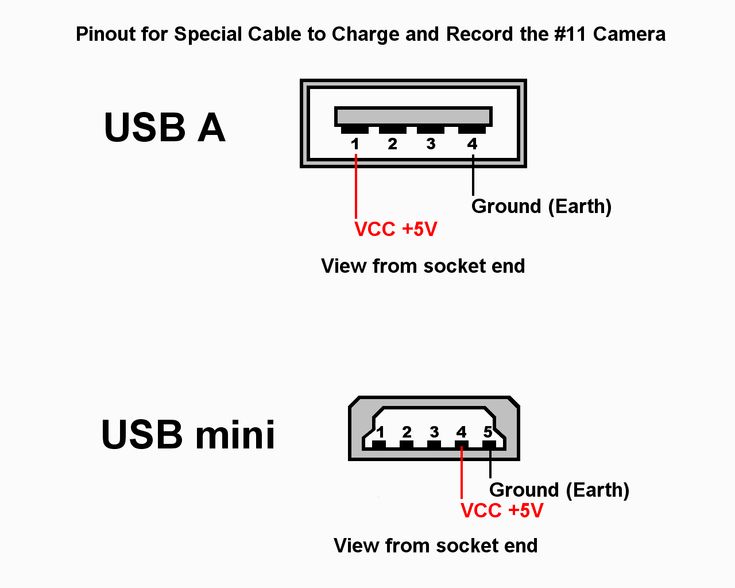
Вся сборка и заключительные мысли
Итак, конечный продукт выглядит так, как показано ниже:
Визуально он похож на обычный аудиоадаптер USB-C на 3,5 мм, за исключением того, что разъем 3,5 мм немного длиннее.
В итоге музыка воспроизводится гораздо чище, чем через стандартный 3,5-мм разъем, и немного громче, чем решение с ЦАПом (потому что коэффициент усиления всего 2). Устройство способно управлять высоким импедансом (протестировано с 300 Ом Sennheiser HD650). На большой громкости звука с низким импедансом (32 Ом) наушники сильно искажают звук, но решение этой проблемы — просто уменьшить громкость :).
Стоит отметить, что сначала я спроектировал усилитель, а потом купил ЦАП. Итак, опробовав ЦАП, я выяснил, что громкости с выхода ЦАПов без дополнительного усиления вполне хватит для раскачки 300-омных наушников. Это означает, что более дешевым и, вероятно, гораздо более простым решением было просто купить обычный ЦАП/адаптер USB-C на 3,5 мм (например, один из этих на Aliexpress).
Подводя итог, хотя мне могло бы сойти с рук простое решение USB DAC, которое уже доступно на рынке, я согласен с идеей и дизайном моего решения. Цепь питания и усилитель умещаются на крошечной плате, которая сама по себе классная (по крайней мере, для меня).
Все файлы оборудования (схемы, проект KiCAD, Gerber, список деталей и т. д.) можно найти на моем GitHub: DIY Micro Amp Git
Все 3D-файлы (используемые для печати) для деталей усилителя также можно найти на Thingiverse : Заглушка и держатель для пайки.
Аудиоразъемы 3,5 мм куплены на Алиэкспресс (Партнер)
ЦАП ALC4042 куплен на Алиэкспресс (Партнер). В качестве альтернативы ему можно использовать ЦАП ALC5686 (Affiliate).
Подпишитесь на рассылку новостей!Дайте мне знать, если вам понравилась страница. Это поможет улучшить содержание.
Categories Аудио Теги DIY, Усилитель для наушников, INA1620, Микроусилитель, TPS65135 Этот веб-сайт использует файлы cookie для улучшения вашего опыта. Будем считать, что вас это устраивает. Для получения дополнительной информации вы можете посетить страницу Политика конфиденциальности. ACCEPT
Будем считать, что вас это устраивает. Для получения дополнительной информации вы можете посетить страницу Политика конфиденциальности. ACCEPT
Описание наушников USB Audio и USB Type-C
23 сентября 2021 года Европейская комиссия выпустила предложение, согласно которому зарядка USB-C будет обязательной для большинства электронных устройств (таких как смартфоны и наушники), продаваемых в ЕС. Эта новость, вероятно, еще больше расширит рынок наушников и ключей USB Type-C, поскольку производители смартфонов почти отказались от проверенного и проверенного разъема 3,5 мм в пользу стандарта. Переход к преимущественно цифровому интерфейсу для наушников остается спорным, а проблемы с затратами и совместимостью с экосистемой оказались более чем проблематичными.
Если вам интересно, в чем разница между USB-C и традиционными наушниками, не ищите дальше. Мы собираемся погрузиться в то, как работает эта технология: ее плюсы, минусы и почти все остальное, что вы когда-либо захотите узнать.
Примечание редактора: эта статья была обновлена 28 сентября 2021 г. для внесения изменений в формулировку и добавления меню содержания.
Каковы плюсы и минусы цифрового аудиоинтерфейса?
Основная цель перехода на USB-аудио — перейти на цифровые технологии. То есть дольше сохранять сигнал в цифровом формате перед преобразованием в аналоговый, сохраняя качество сигнала как можно дольше. Цифровые устройства, такие как смартфоны, являются рассадниками высокочастотных тактовых сигналов и линий электропередач, а не того типа схем, рядом с которыми вы хотите передавать высококачественные аналоговые аудиосигналы. Прочтите эту ссылку, если вам нужен учебник по цифровым и аналоговым сигналам.
Основное преимущество перехода на USB-аудио заключается в том, что компоненты ЦАП и усилителя перемещаются из источника (смартфона) внутрь наушников или адаптера. Поскольку каждое звуковое периферийное устройство теперь может иметь собственную схему ЦАП, в долгосрочной перспективе это обходится дороже. Но теперь, когда за эти цепи отвечают производители наушников, покупатели должны получать более качественный звук, просто купив хорошие наушники — теоретически.
Но теперь, когда за эти цепи отвечают производители наушников, покупатели должны получать более качественный звук, просто купив хорошие наушники — теоретически.
Музыка остается в цифровом виде через кабель с наушниками USB Type-C. Но для этого требуется больше компонентов, чем при старом подходе.
Этот шаг также усложняет отправку аудиосигнала. Аудиоданные USB передаются в виде пакетов, а не в виде непрерывного потока аудио в формате PCM, а также требуют тактового сигнала, чтобы синхронизировать все во времени, когда данные достигают ЦАП. После передачи по USB пакеты данных декодируются в единый формат потока аудиоданных, который понимает ЦАП, например I²S. Выбор системы синхронизации на самом деле очень важен для USB-аудио.
Данные USB и дрожание часов
Существует множество способов отправки данных через USB: Асинхронная передача — это когда генератор аудиоустройства определяет синхронизирующие часы USB, а также связывает их со скоростью ЦАП, что сводит к минимуму риск джиттера. Между прочим, джиттер возникает, когда часы выходят из синхронизации, что приводит к неправильному чтению или записи данных.
Между прочим, джиттер возникает, когда часы выходят из синхронизации, что приводит к неправильному чтению или записи данных.
Нестабильный джиттер тактовых импульсов, приводящий к ошибкам чтения и записи данных и искажению синхронизации ЦАП.
USB-аудио — это не только передача данных, но и цифровая связь для функций устройства.
Изохронная передача популярна, потому что более высокая скорость передачи данных позволяет вовремя повторно отправить данные в случае обнаружения ошибки. Последняя спецификация USB 3.1 включает более надежную схему синхронизации для этих передач и является дополнительной функцией последней спецификации USB Audio Class 3.0 для аудиопродуктов. USB-аудио — это не только передача данных, но и цифровая связь для управления функциями на устройстве, которую вы не получаете с аналоговым аудио. Для этого нам нужно узнать немного больше о классах USB Audio.
Что такое классы аудио USB?
Спецификация USB Audio Class позволяет USB-устройству идентифицировать себя как аудиопериферийное устройство. Эта спецификация также определяет совместимость USB-устройства с рядом конкретных функций USB и типов связи, подходящих для аудио. Классы USB Audio предшествуют USB Type-C и работают как с новыми, так и с устаревшими разъемами.
Эта спецификация также определяет совместимость USB-устройства с рядом конкретных функций USB и типов связи, подходящих для аудио. Классы USB Audio предшествуют USB Type-C и работают как с новыми, так и с устаревшими разъемами.
Цифровые данные для управления звуком и функциями передаются по контактам данных (D+ и D-) USB, хотя существует несколько различных спецификаций, точно определяющих, какую информацию передавать по этим контактам. Использование кабеля USB on the go (OTG) для превращения внешних аудиофильских ЦАП в хост-устройства некоторое время было своего рода обходным путем. Однако это только передает аудиоданные. Лучший способ использовать весь набор доступных аудиофункций через USB-порт — это создавать устройства, такие как наушники, которые работают со спецификациями USB Audio Device Class (ADC). Версия 1.0 восходит к 1998 и до сих пор работает хорошо, но последняя версия 3.0 гораздо интереснее и важнее для современных наушников.
USB ADC 1.0 и 2.0
Все спецификации класса аудио разбиты на три части: AudioControl для внутренних функций управления, таких как громкость или эквалайзер, MIDIStreaming для MIDI-данных и AudioStreaming для аудиоданных PCM как в наушники, так и из них. Смартфоны Android под управлением 5.0 Lollipop или новее поддерживают как минимум подмножество версии 1.0, а многие новые устройства также поддерживают класс 2.0 и даже 3.0.
Смартфоны Android под управлением 5.0 Lollipop или новее поддерживают как минимум подмножество версии 1.0, а многие новые устройства также поддерживают класс 2.0 и даже 3.0.
Одно большое различие между Audio Class 1.0 и 2.0 — это скорость. Версия 1.0 существовала до High-Speed USB 2.0. Скорость передачи данных ограничена 12 Мбит/с с USB 1.0, а максимальная скорость ADC 1.0 составляет 8,2 Мбит/с. Audio Device Class 2.0 работает со скоростью до 480 Мбит/с и использует для звука до 196,6 Мбит/с. Оба более чем достаточно быстры для высококачественных стереофонических музыкальных потоков, и самая большая разница заключается в количестве каналов, которые каждый из них может поддерживать.
USB Audio Class 1.0 поддерживает до 32 бит/96 кГц или 16 бит/19Стереозвук 2 кГц. Однако реализация Android по умолчанию ограничивает это до 24 бит/48 кГц. Версия 2.0 увеличивает это до 32 бит/384 кГц, хотя эта более высокая скорость достигается за счет более высокого энергопотребления, что делает ее менее идеальной для портативных устройств, таких как смартфоны.
USB IF Класс USB Audio позволяет передавать не только аудиоданные. Интерфейс AudioControl позволяет контролировать такие функции гарнитуры, как громкость микрофона, микширование каналов и даже встроенный эквалайзер, если он поддерживается наушниками.
Новый USB ADC 3.0
USB Audio Class 3.0 не быстрее для стереозвука, но предлагает некоторые важные новые функции для современных наушников. Стандарт снижает энергопотребление за счет поддержки холостого хода между изохронными передачами данных, что делает энергопотребление более конкурентоспособным по сравнению с традиционным разъемом 3,5 мм. Он также предлагает более надежную схему защиты от пакетных ошибок, что делает его менее восприимчивым к джиттеру и потере данных.
Основными преимуществами Audio Class 3.0 являются более высокая энергоэффективность и поддержка расширенных функций обработки.
Стандарт требует декларации USB Basic Audio Device Definition (BADD) для оборудования, которая определяет общие наборы функций, такие как элементы управления микрофоном. Стандарт также вводит дополнительные функции AudioControl для расширенных функций, таких как шумоподавление и эхоподавление. Важно правильно предоставить эти функции программному обеспечению через элементы управления USB, чтобы приложения музыкального проигрывателя могли управлять этими функциями без необходимости в проприетарном программном обеспечении или методах связи USB.
Стандарт также вводит дополнительные функции AudioControl для расширенных функций, таких как шумоподавление и эхоподавление. Важно правильно предоставить эти функции программному обеспечению через элементы управления USB, чтобы приложения музыкального проигрывателя могли управлять этими функциями без необходимости в проприетарном программном обеспечении или методах связи USB.
Можно ли передавать аналоговый звук через USB?
Аудиоразъемы USB Type-C не обязательно должны быть цифровыми: вы также можете получать аналоговый звук. Стандарт USB также поддерживает «режим аудиоаксессуаров», при котором контакты D+/D- переключаются ролями для поддержки аналоговых аудиосигналов — опять же, это не ново для USB Type-C. Многие телефоны с новым разъемом и без него предназначены для обработки отрицательных колебаний напряжения аналогового аудиосигнала. Режим аксессуаров популярен среди старых USB-аудиодок-устройств, а протокол Android Open Accessory Protocol 2.0 с поддержкой звука существует с Android 4.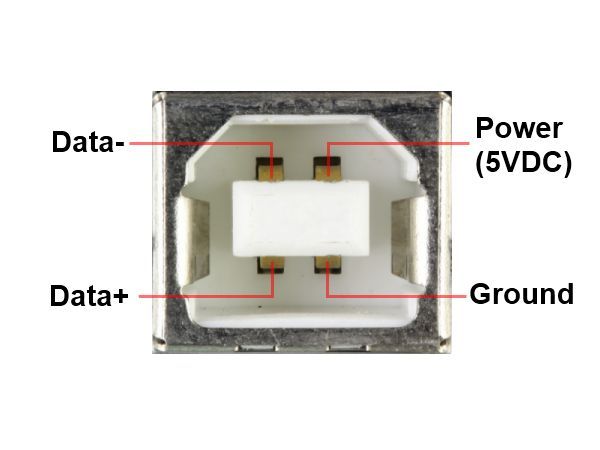 1.
1.
Texas Instruments Пример поддержки режима аудиоаксессуара через USB Type-C.
Маршрутизация звука таким способом ничем не лучше, чем в старой системе с использованием 3,5-мм аудиоразъема (поскольку цифровые сигналы не используются), а часто хуже: используемые устройства вывода обычно не оптимизированы для звука, а аналоговый сигнал рядом с источниками шума и высокоскоростными линиями передачи данных, что может привести к снижению производительности из-за помех и шума. К сожалению, многие новые ключи и наушники USB Type-C используют этот режим, и поддержка не универсальна и для смартфонов. Это приводит ко многим проблемам совместимости, что усложняет работу конечного пользователя.
В чем разница между активными и пассивными адаптерами USB-C?
Все вышеперечисленное относится к новому рынку наушников USB Type-C, а также кабелей USB Type-C на 3,5 мм, переходников и адаптеров, которые также бывают как активными, так и пассивными.
Режим аудиоаксессуаров не всегда поддерживается смартфонами, что вызывает проблемы совместимости с наушниками и ключами.

В первых есть цифровой звук и встроенный ЦАП, как и в «цифровых» USB-наушниках. Они также могут поддерживать спецификации USB Audio Class, хотя в большинстве из них будут реализованы только ЦАП и усилитель, а не какие-либо компоненты постобработки. Пассивные ключи работают, используя режим USB Audio Accessory Mode для получения аналогового сигнала от вашего смартфона, и поэтому обычно являются более дешевым и, как объяснялось выше, вариантом более низкого качества.
Как видите, в аудиопространстве USB существует множество опций, которые могут и привели к путанице. К сожалению, зачастую нет простого способа определить, насколько хорошо два устройства будут работать друг с другом или какие функции поддерживаются. На данный момент лучше всего погрузиться в спецификации продукта и попытаться выяснить, какую версию USB Audio Class он поддерживает. Либо так, либо просто придерживайтесь Bluetooth-гарнитуры!
USB-кабель iFi Audio Gemini3.0 | Обзоры наушников и обсуждение
iFi Gemini3. 0 USB-кабель с двумя разъемами
0 USB-кабель с двумя разъемами
USB-кабели с двумя разъемами всегда казались мне интересными и довольно умными. Вместо стандартного соединения источник-ЦАП с одним кабелем, они разделяют силовые и сигнальные соединения на совершенно отдельные части, которые затем объединяются на входе ЦАП. В результате получился Y-образный кабель, обеспечивающий полную развязку потенциально грязного USB-питания от устройства-источника. Вместо этого пользователи могут использовать высококачественный источник питания для максимально чистой мощности.
Если USB-каскад вашего ЦАП получает питание через USB, как это делают многие из них, можно себе представить получаемые выгоды — чистая мощность всегда хорошо. Я помню, как был удивлен, когда впервые обнаружил, что многие ЦАП работают таким образом, даже если они имеют встроенные или отдельные внешние источники питания, питающие остальную часть системы. Но даже в тех случаях, когда USB не потребляет никакой энергии, эта грязная мощность USB все еще может «загрязнить» входящий аудиосигнал, что снова повлияет на качество звука.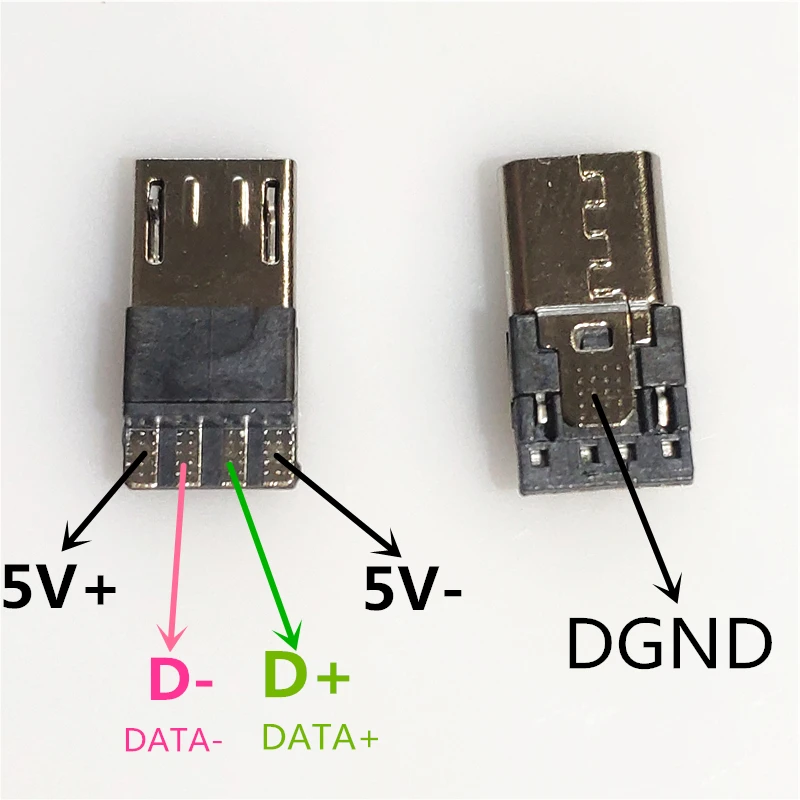 Вы можете прочитать больше по теме здесь.
Вы можете прочитать больше по теме здесь.
Что-нибудь из этого действительно имеет значение? Я решил, что пришло время узнать это самому. В то время как различные небольшие бутик-бренды на протяжении многих лет предлагали решения с двумя головками (среди прочих Audiocadabra, YFS и KingRex), я выбрал для своего небольшого эксперимента более известную фирму: iFi Audio. Их первый двойной USB-кабель Gemini был выпущен еще в 2013 году, так что они уже давно этим занимаются. Эта модель была тем, что я бы назвал «средней ценой» в общей схеме USB-кабелей (200–300 долларов в зависимости от длины), и она была хорошо сложена, если не особенно ярко.
Оригинал был недавно заменен на Gemini 3.0, который я и получил. Он стоит 379 долларов за версию длиной 0,7 метра или 529 долларов за версию 1,5 метра. Конечно, это не бюджетный кабель, но качество сборки и материалы соответствуют тому, что вы найдете в этом ценовом диапазоне (и выше) других брендов. Кроме того, если подумать, дизайн в стиле Y на самом деле требует в два раза больше кабеля, так что в этом контексте он имеет немного больше смысла. Обратите внимание, что iFi также продает кабель Mercury3.0, который кажется более традиционным для USB-аудио (без Y-разветвления), но в остальном предлагает аналогичные материалы / дизайн по значительно более низкой цене. Это вполне может быть подходом для обычного пользователя.
Обратите внимание, что iFi также продает кабель Mercury3.0, который кажется более традиционным для USB-аудио (без Y-разветвления), но в остальном предлагает аналогичные материалы / дизайн по значительно более низкой цене. Это вполне может быть подходом для обычного пользователя.
Открыв упаковку Gemini3.0, я понял, почему в названии содержится «3.0» — этот кабель заканчивается штекером USB 3.0 типа B на конце ЦАП. Для тех, кто не знаком, это более новая, немного более крупная конструкция, чем типичный порт USB 2.0 типа B, который вы, вероятно, привыкли видеть на ЦАП. Здесь есть своего рода обратная совместимость, в том смысле, что ЦАП с портом USB 3.0 может принимать кабель старого типа, но не наоборот… к сожалению, подавляющее большинство существующих ЦАПов не имеют этого разъема более нового типа. Таким образом, Gemini 3.0 несколько ограничен в этом отношении. Обратите внимание, что стандарт USB Audio Class 2 — это совершенно другое. Мы строго говорим о физических разъемах, когда говорим о USB 3. 0 в данном случае.
0 в данном случае.
Как уже упоминалось, качество этого кабеля очень высокое. iFi перечисляет его как «тяжелую медно-серебряную матрицу непрерывного литья OFHC» с HD-полиэтиленом и четырехъядерным экранированием, заканчивающуюся «Final» USB-разъемами iFi, изготовленными из чистого алюминия. Сам кабель имеет плоскую конструкцию, напоминающую некоторые акустические кабели Analysis Plus. В конструкции есть 3 «ползунка», которые можно настроить в соответствии с конфигурацией вашей системы. Если ваши порты данных и порты питания оказались очень близко, вы можете закрепить Gemini, чтобы он выглядел почти как обычный кабель до последней небольшой секции. Или, если ваши порты имеют некоторое расстояние между ними, Gemini может разделиться дальше, чтобы приспособиться и к этому (что делает его более похожим на V-образный кабель, если вы разложите их достаточно далеко). Сами ползунки описываются iFi как керамические фильтры на основе оксида металла, которые подавляют радиочастотный шум, «расстраивая» антенны, образованные кабелем. Я не заметил разницы в звуке при изменении положения ползунка, хотя признаю, что не тратил кучу времени на этот эксперимент (звучит невероятно утомительно, но это только я).
Я не заметил разницы в звуке при изменении положения ползунка, хотя признаю, что не тратил кучу времени на этот эксперимент (звучит невероятно утомительно, но это только я).
Из многих десятков ЦАПов (я уже сбился со счета), прошедших через мою аудиостойку за последние несколько лет, лишь немногие имели разъем 3.0 типа B. Многие, но не все, ЦАП iFi это делают — моим последним опытом был Pro iDSD, который хорошо работал с установленным Gemini 3.0. Другие модели включают превосходный B.M.C. PureDAC и еще лучше UltraDAC вместе с маленьким AMI Musik DDH-1. Любая модель, не использующая это соединение нового типа, потребует какого-либо адаптера, что не обязательно является идеальной ситуацией. Но мы обсудим это чуть позже.
Мой первый опыт работы с Gemini3.0 связан с ЦАП iFi Pro iDSD. Я запитал его через USB от своего музыкального сервера Euphony PTS, который питался от блока питания Keces Audio P8. Первоначальное прослушивание проводилось с помощью Cabledyne Silver Reference USB, который является очень хорошим, хотя и более «традиционным» USB-кабелем с точки зрения дизайна. Затем я заменил Gemini3.0, который питался от выхода USB на Keces P8 — очень полезный компонент в этом сценарии.
Затем я заменил Gemini3.0, который питался от выхода USB на Keces P8 — очень полезный компонент в этом сценарии.
После долгих прослушиваний мне показалось, что я услышал лишь малейшее улучшение динамического ворчания с установленным Gemini 3.0, а также немного большей четкости в области высоких частот. В результате получается то, что я бы назвал улучшенным реализмом, но на данный момент мы почти не в теме. Это изменение примерно соответствует тому, что вы получаете, переключая цифровые фильтры на ЦАП — может потребоваться напряженное прослушивание, чтобы заметить изменение, а в некоторых случаях — всего 9 секунд.0195 еле слышно (зависит от ЦАПа, музыки и т.д.).
Затем я заменил Euphony PTS на Surface Pro 6 с Roon. Возвращаясь к базовой производительности с помощью Cabledyne Silver Reference, ситуация значительно ухудшилась. Изображение было менее точным, звуковая сцена сглажена, и все казалось динамически сжатым из-за отсутствия лучшего термина. Высокие частоты тоже пострадали, возникло какое-то остекленевшее ощущение, которого я не испытывал с системой Euphony PTS. Хотя все еще было приятно, установка на основе Surface явно уступала — транспорты действительно имеют значение.
Хотя все еще было приятно, установка на основе Surface явно уступала — транспорты действительно имеют значение.
Затем я заменил Gemini3.0, используя тот же Keces P8 для питания и Surface Pro для данных. Разница оказалась более существенной, чем я ожидал. Хотя звук не был таким открытым и просторным, как у Euphony в качестве транспорта, я все же получил очень респектабельное представление о том, откуда каждый инструмент исходит в пространстве исполнения. Высокие частоты по большей части потеряли свое травление, что помогло восстановить детализацию более естественно. Это звучало так, как будто речь идет о транспорте высокого класса, несмотря на пешеходную природу Surface Pro (с точки зрения аудиофила).
Pro iDSD уникален тем, что имеет встроенную функцию потоковой передачи аудио по сети, и он звучит фантастически. Если бы я не был преданным пользователем Roon, я был бы более чем счастлив отказаться от любого внешнего музыкального сервера/транспорта и просто стримить напрямую.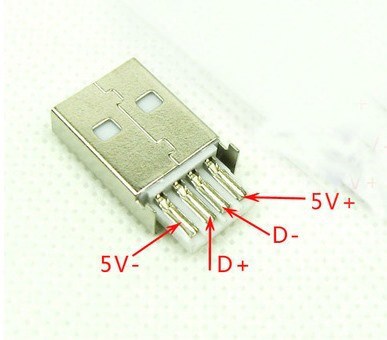 Поскольку я действительно люблю Руна, мне в конечном итоге нужен какой-то внешний источник, чтобы это произошло… что оставляет меня открытым для варианта с Близнецами. Если бы я в основном использовал свой комбо Euphony/Keces, я не уверен, что смог бы оправдать затраты на Gemini 3.0 с этим конкретным ЦАПом — это улучшил звук, но настолько незначительно, что, вероятно, не стоил затрат. Но при использовании Surface Pro или, по той же логике, возможно, любого обычного ноутбука или настольного компьютера потребительского класса, Gemini 3.0 плюс Keces P8 имели заметное отличие от iFi Pro iDSD.
Поскольку я действительно люблю Руна, мне в конечном итоге нужен какой-то внешний источник, чтобы это произошло… что оставляет меня открытым для варианта с Близнецами. Если бы я в основном использовал свой комбо Euphony/Keces, я не уверен, что смог бы оправдать затраты на Gemini 3.0 с этим конкретным ЦАПом — это улучшил звук, но настолько незначительно, что, вероятно, не стоил затрат. Но при использовании Surface Pro или, по той же логике, возможно, любого обычного ноутбука или настольного компьютера потребительского класса, Gemini 3.0 плюс Keces P8 имели заметное отличие от iFi Pro iDSD.
Я повторил те же самые эксперименты для малоизвестного ЦАП AMI DDH-1 за 549 долларов и получил отдаленно похожие результаты, хотя и с другим выводом. В этом случае более дешевое устройство фактически не смогло разрешить переход со стандартного USB-качества на Gemini при использовании выделенного музыкального сервера. С появлением Surface Pro я действительно услышал достойный выигрыш, но недостаточный, чтобы оправдать расходы: несмотря на то, что устройство AMI звучит лучше, чем я когда-либо слышал, ~ 1100 долларов за Gemini 3. 0 плюс Keces P8 было бы лучше потратить на просто получить ЦАП более высокого уровня в первую очередь.
0 плюс Keces P8 было бы лучше потратить на просто получить ЦАП более высокого уровня в первую очередь.
Решительно продвигаясь вверх по цепочке как по цене, так и по производительности, я вытащил свой B.M.C. за 4 тысячи долларов. UltraDAC и повторил эксперимент еще раз. На этот раз изменения были более очевидными в обоих случаях — в пользу Близнецов. Кабель с двумя головками действительно вызывал чувство музыкальной легкости, тембрального богатства и ритмического драйва, на которые способны только самые лучшие транспорты. Очень, очень впечатляющая производительность.
Я думал, что UltraDAC будет невосприимчив к транспортному качеству, но оказалось наоборот… он действительно показывает недостатки пешеходного источника. Вероятно, это связано с B.M.C. потенциальные пользователи соединяют его со своим дорогим (и превосходно звучащим) музыкальным сервером PureMedia. В любом случае, с бюджетом, позволяющим купить ЦАП в этой лиге, более логично, что кто-то может позволить себе дополнение Gemini/Keces, поскольку оно действительно поднимает ситуацию на уровень или два. И, чтобы быть совершенно ясным — это выходит за рамки любой разницы, которую я слышал о «стандартном» обновлении USB-кабеля. Хотя я считаю, что Cabledyne Silver Reference USB является превосходным USB-кабелем и, скорее всего, не уступает более традиционному iFi Mercury3.0 с точки зрения качества сборки и материалов, действительно кажется, что вся концепция Y-разветвленного кабеля имеет свои достоинства. Я определенно рекомендую его как один из способов потенциального обновления для людей, уже использующих высококачественный ЦАП с высоким разрешением.
И, чтобы быть совершенно ясным — это выходит за рамки любой разницы, которую я слышал о «стандартном» обновлении USB-кабеля. Хотя я считаю, что Cabledyne Silver Reference USB является превосходным USB-кабелем и, скорее всего, не уступает более традиционному iFi Mercury3.0 с точки зрения качества сборки и материалов, действительно кажется, что вся концепция Y-разветвленного кабеля имеет свои достоинства. Я определенно рекомендую его как один из способов потенциального обновления для людей, уже использующих высококачественный ЦАП с высоким разрешением.
Моя основная претензия к Gemini 3.0 связана с терминацией на стороне ЦАП. Это просто не будет работать с большинством моих устройств. У меня был под рукой адаптер, но он конвертировался в microUSB, а не в стандартный USB типа B. Это позволило мне соединить Gemini3.0/Keces P8 с ЦАП Massdrop Airist R-2R, который, несмотря на его низкую цену, оказался очень восприимчивым к обновление. На самом деле это могло иметь большее значение, чем любая из ранее упомянутых комбинаций. Этот ЦАП кажется очень чувствительным к качеству входящего сигнала, поэтому я не могу сказать, что я удивлен. Сдерживало ли использование адаптера весь его потенциал? У меня нет возможности узнать, но я был полностью удовлетворен полученным звуком.
Этот ЦАП кажется очень чувствительным к качеству входящего сигнала, поэтому я не могу сказать, что я удивлен. Сдерживало ли использование адаптера весь его потенциал? У меня нет возможности узнать, но я был полностью удовлетворен полученным звуком.
Поиск в Интернете подходящего адаптера для преобразования в полноразмерный USB 2.0 типа B был обескураживающим. Очевидно, это не то, что нужно многим людям, поэтому его нелегко найти. Я даже не смог найти другого примера того, что использовал с ЦАПом Airist — я взял его пару лет назад, и, видимо, тогда их было легче найти. После безуспешного просмотра в течение некоторого времени я случайно заметил, что iFi делает собственный адаптер.
Ну, не совсем так, но их устройство iPurifier3 имеет гнездо USB 3.0 типа B на входе, а также более традиционный штекер USB 2.0 типа B на другой стороне. Это идеальное сочетание позволяет Gemini 3.0 работать с большинством ЦАП на рынке. iPurifier3 стоит 129 долларов.так что цена внедрения Gemini3.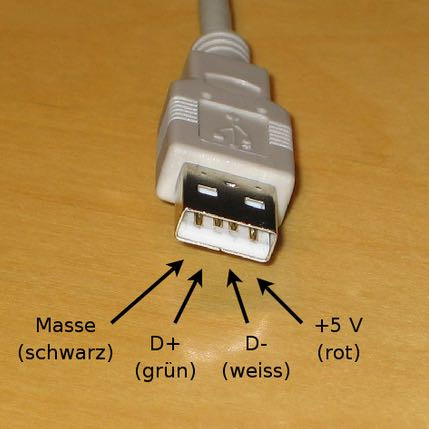 0 становится намного выше, хотя, возможно, iPurifier3 приносит некоторую пользу в цепочке (у меня нет опыта работы с ним).
0 становится намного выше, хотя, возможно, iPurifier3 приносит некоторую пользу в цепочке (у меня нет опыта работы с ним).
Это заставило меня задуматься: что iFi хочет, чтобы мы использовали для питания Gemini3.0? Конечно, они не рассчитывают на другие решения, такие как мой Keces. Это заставило меня снова просмотреть их каталог, пока я не нашел micro iUSB3.0, который, по-видимому, является дополнительным устройством, поскольку имеет два выхода для питания и данных. Интересно, что это устройство ($429) плюс iPurifier3 составляют примерно ту же цену, что и мой Keces P8. Я не могу комментировать гипотетическую производительность всей системы iFi, кроме как указать, что несколько уровней фильтрации/регенерации/и т. д., используемых в трио iFi, могут принести дополнительные положительные результаты… или нет. Эти вещи кажутся очень системно-зависимыми, так что трудно сказать наверняка.
В итоге, насколько я понимаю, кабель iFi Gemini3.0 — это чрезвычайно высокое качество, хотя и несколько привередливая концепция USB-кабеля Y-split. Я признаю, что компания почти повсеместно использует этот новый стиль USB-разъема в своих продуктах, поэтому имеет смысл найти его и здесь … но мне все равно не нравится это решение. Я не могу не думать о том, насколько более универсальной была бы модель Gemini, если бы в ней использовалось типичное решение USB 2.0 типа B.
Я признаю, что компания почти повсеместно использует этот новый стиль USB-разъема в своих продуктах, поэтому имеет смысл найти его и здесь … но мне все равно не нравится это решение. Я не могу не думать о том, насколько более универсальной была бы модель Gemini, если бы в ней использовалось типичное решение USB 2.0 типа B.
Тем не менее, результаты, которые я получил, соединив его с моим B.M.C. и ЦАПы Airist были настолько впечатляющими, что я не могу игнорировать Gemini3.0, даже с учетом связанных с этим ограничений. Улучшение в этих двух случаях даже выходит за рамки того, что я испытал с моими любимыми настройками USB, такими как Wyred4Sound Recovery или BMC PureUSB, и намного превосходит даже лучшие традиционные обновления USB-кабеля. Это достаточно важно для того, чтобы я никогда не хотел использовать эти ЦАП без Gemini 3.0 в цепочке — все остальное просто кажется второсортным.
Следите за моими дальнейшими приключениями в iFi: iSilencer3.0 и DC iPurifier2 также циркулируют в моей системе, и я добавлю ссылки к своим мыслям о них, как только закончу их писать.
-Addendum-
Я только что узнал, что iFi на самом деле предлагает Gemini 3.0 с выбором разъемов на стороне ЦАП — USB 3.0 или более распространенный стиль USB 2.0. Это делает весь мой комментарий выше менее актуальным. Я собираюсь оставить его по двум причинам.
Во-первых, это показывает, как легко может быть даже для тщательного рецензента бросить мяч на потенциально важной детали. Это хорошее напоминание о том, что все отзывы, будь то профессиональные или любительские, проплаченные/любители/недовольные клиенты/и т. д., ошибочны. Всегда проводите собственное исследование, чтобы проверить важные детали любая значительная покупка.
Во-вторых, я не думаю, что выбор завершения достаточно очевиден. Большинство интернет-магазинов, торгующих кабелем, не позволяют покупателю выбирать, и не все они четко изображают эту часть, чтобы хотя бы дать визуальную подсказку. Так что кто знает, какой из них они отправят в конечном итоге. B&H Photo, с которым я связан только как с частым клиентом, является основным местом, предлагающим выбор прямо в меню заказа.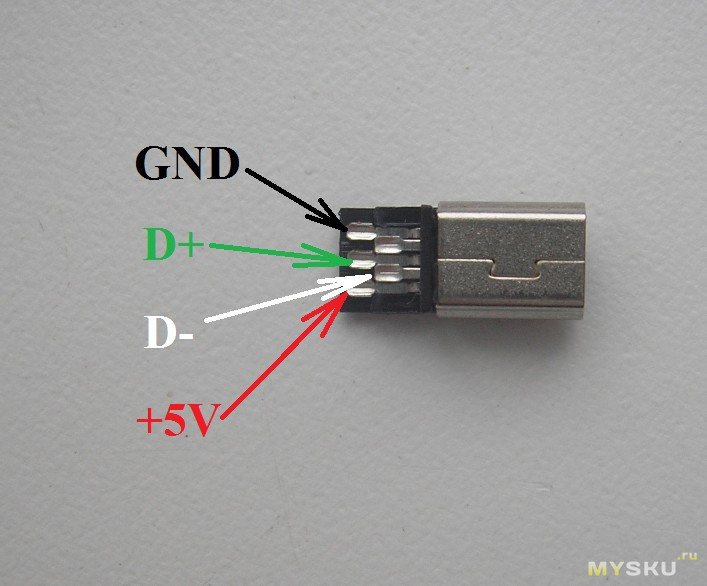



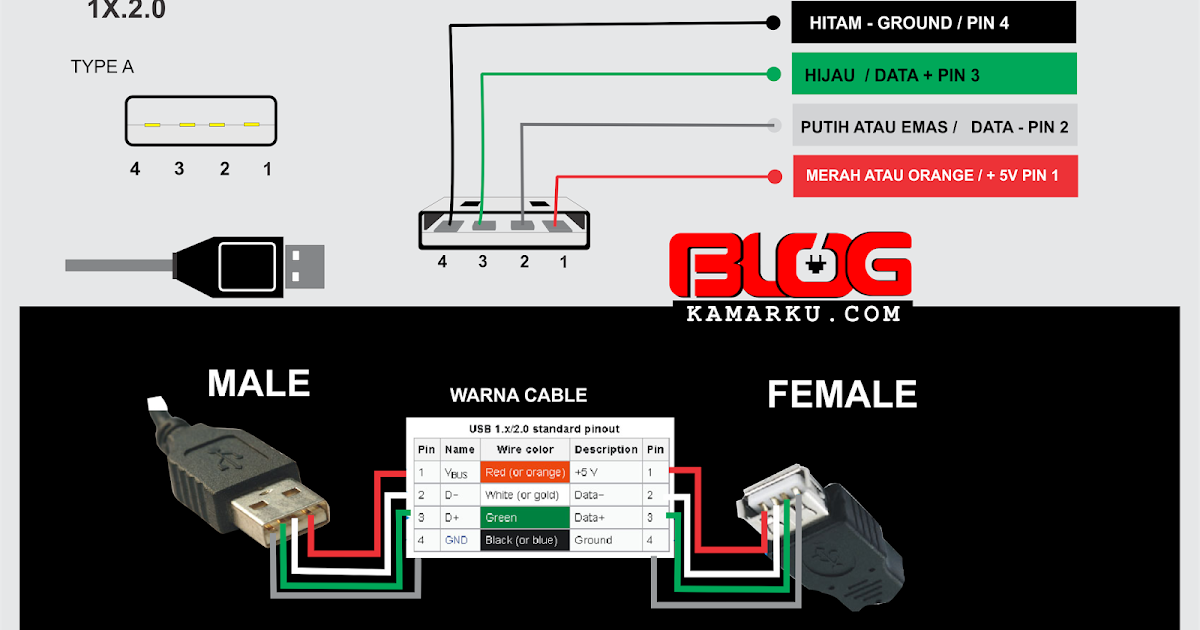
 Они выполняют функцию приема данных, соответственно, с отрицательным и положительным значением.
Они выполняют функцию приема данных, соответственно, с отрицательным и положительным значением.